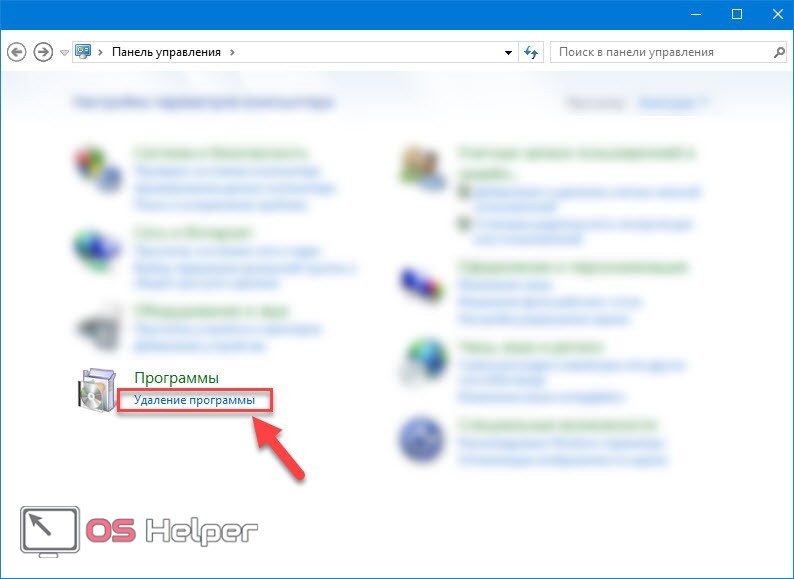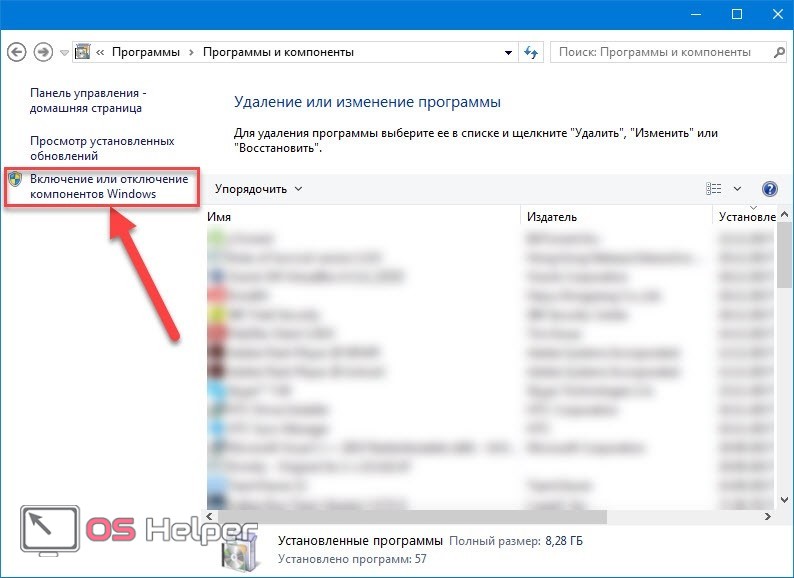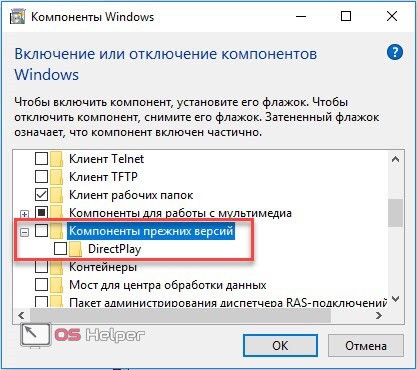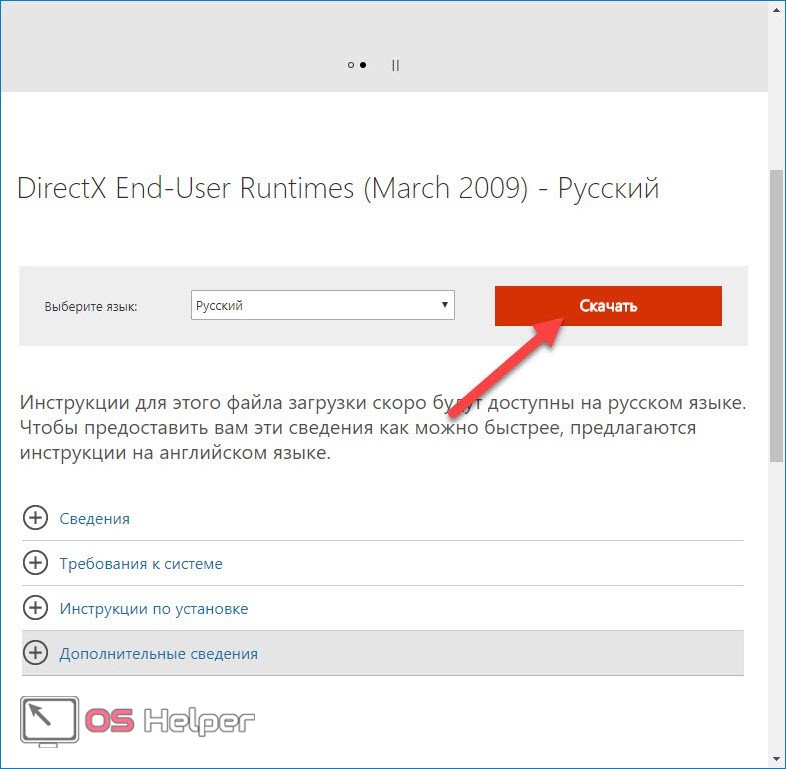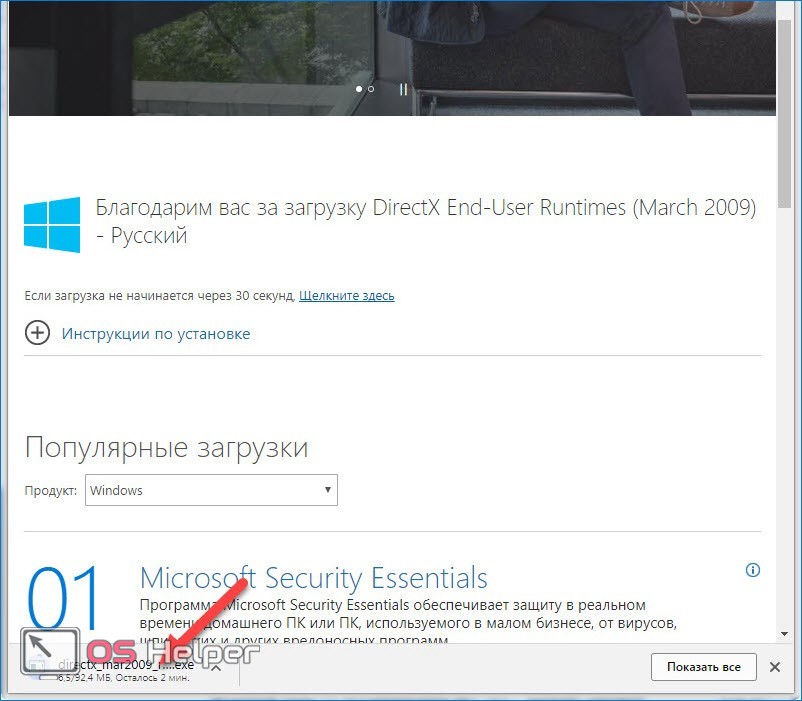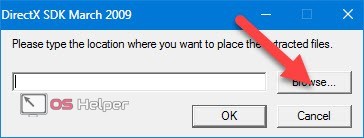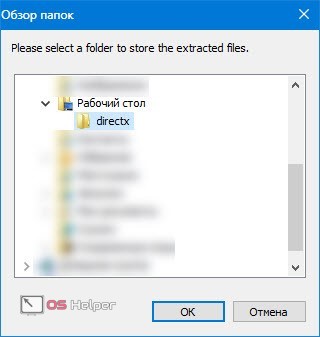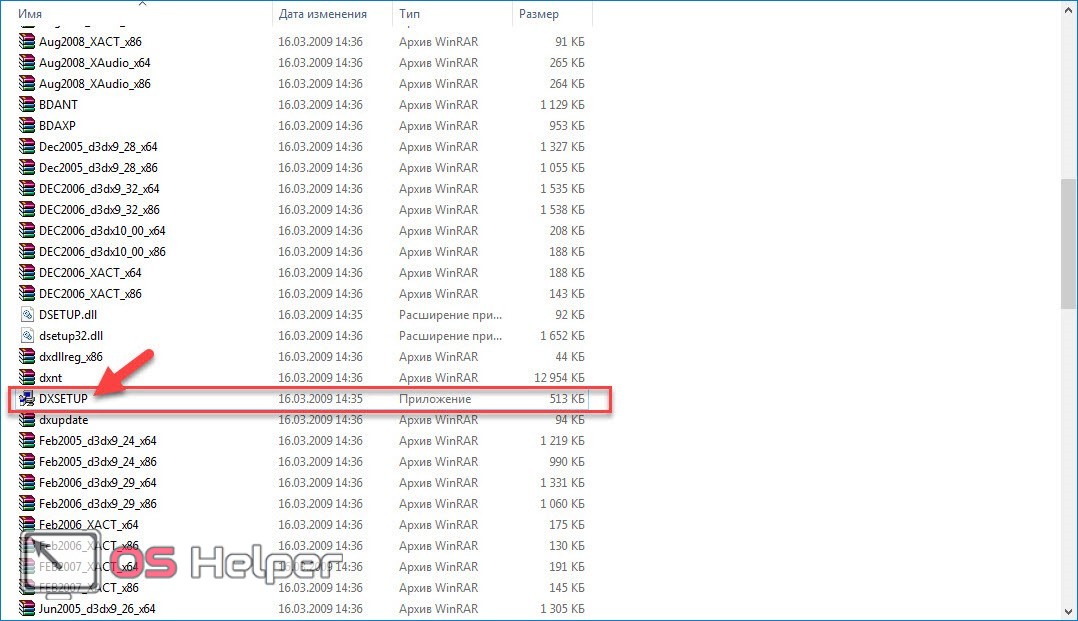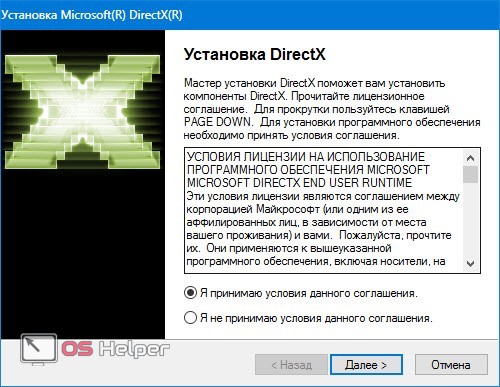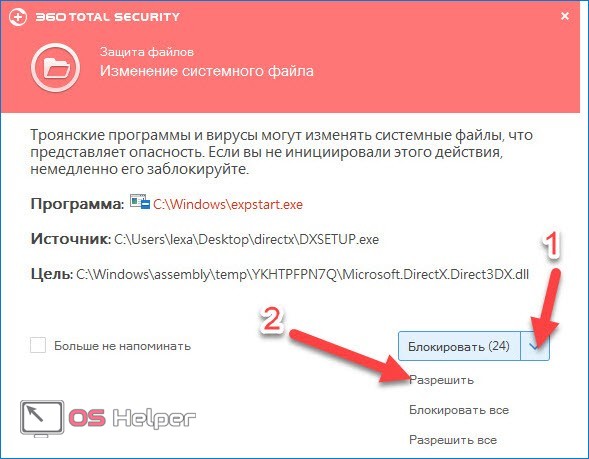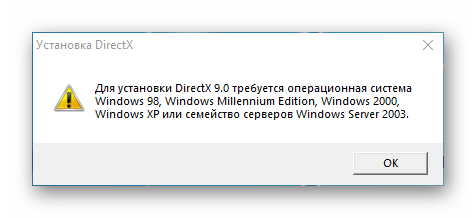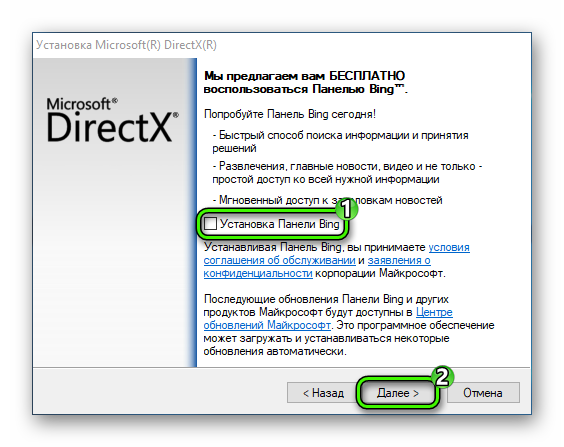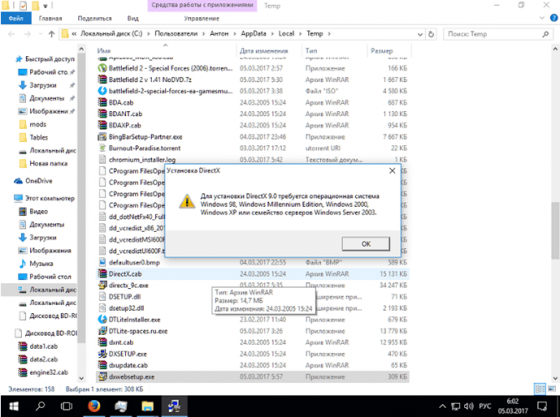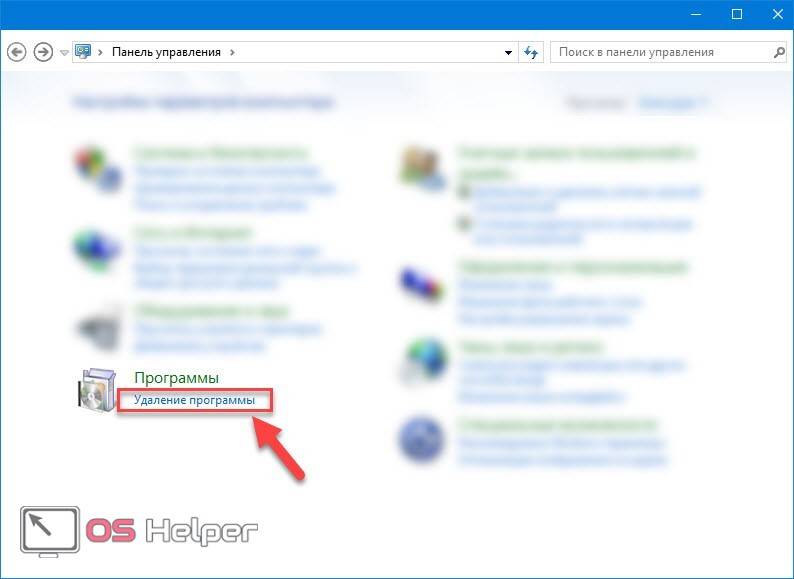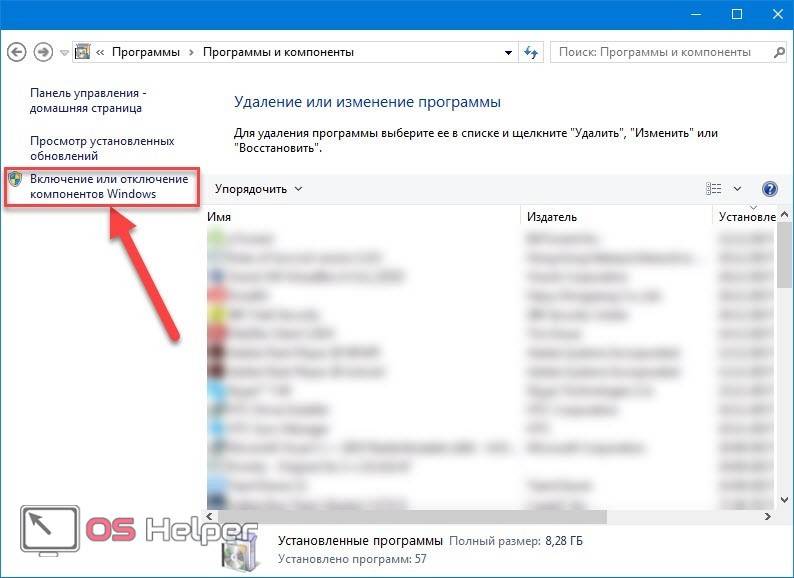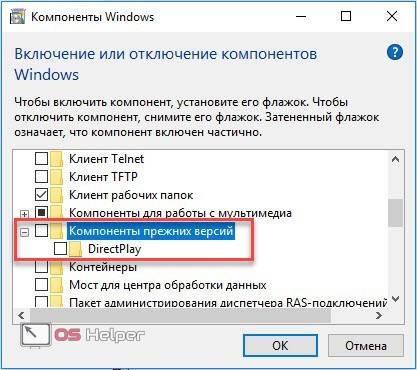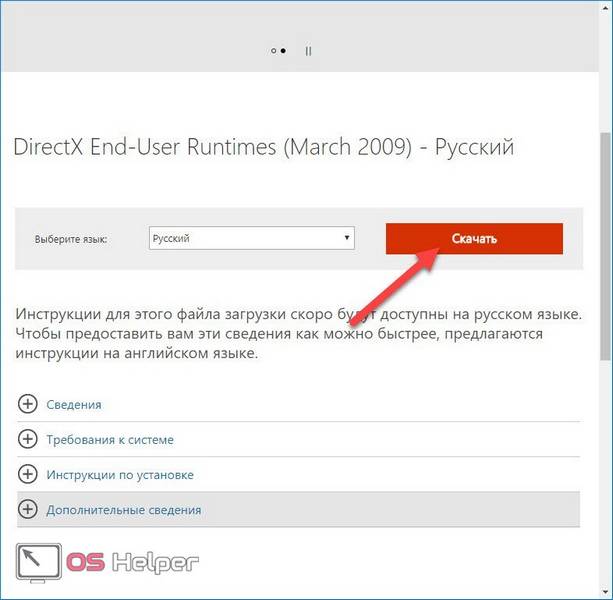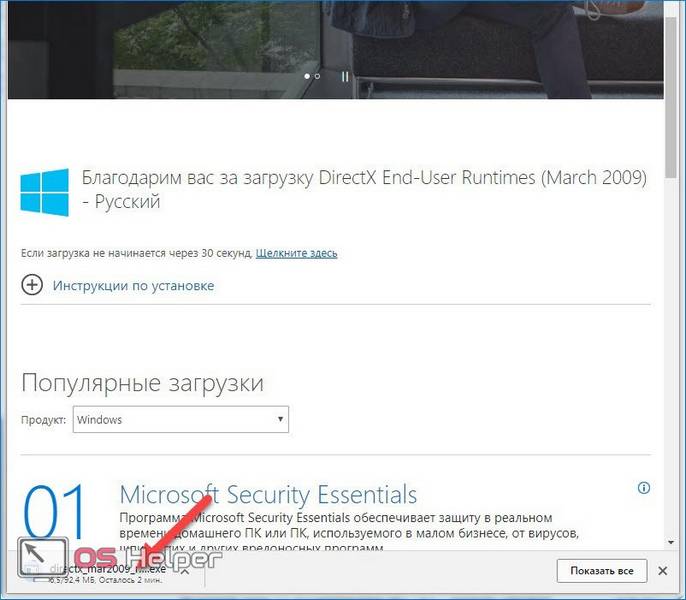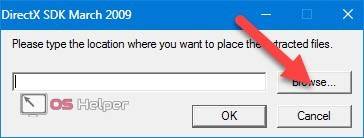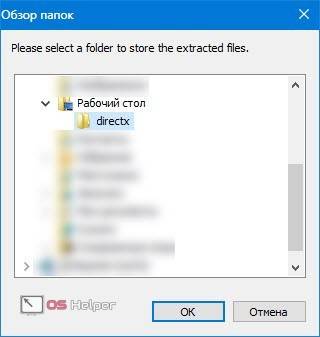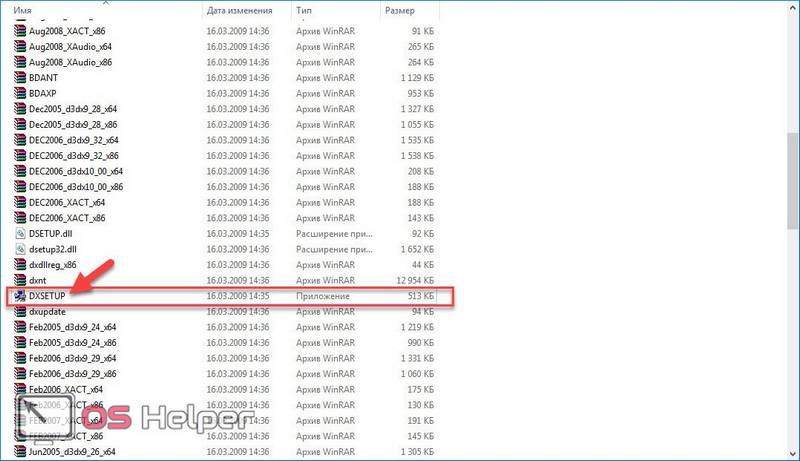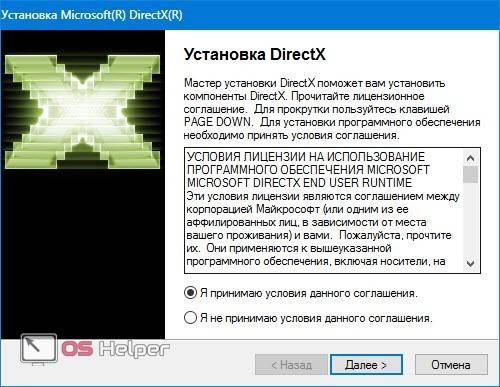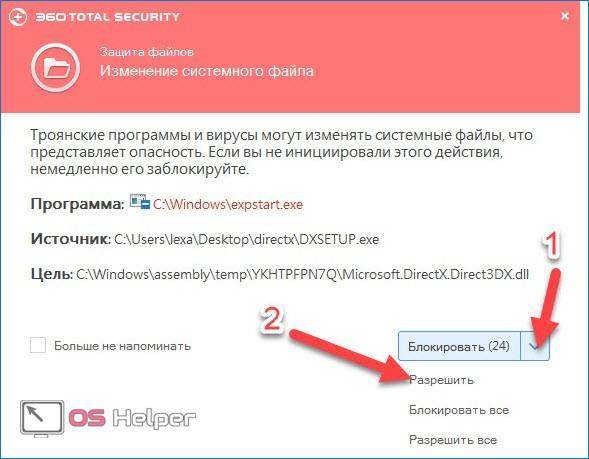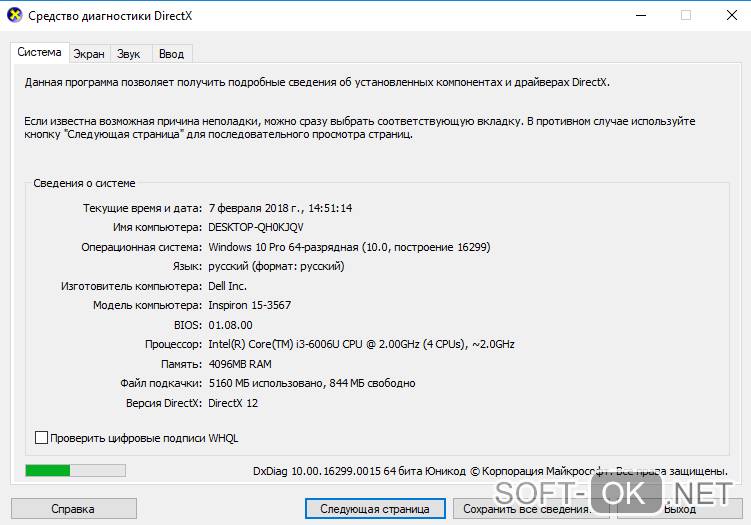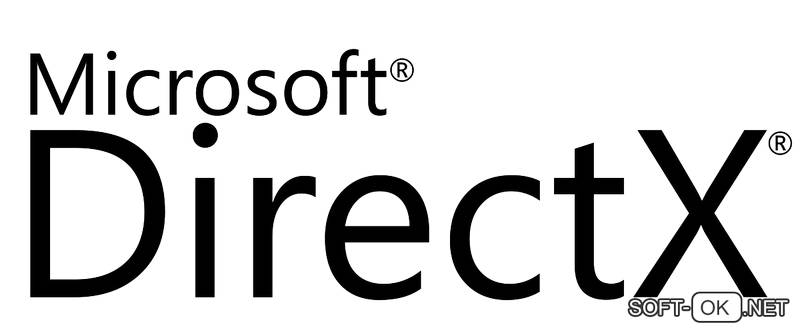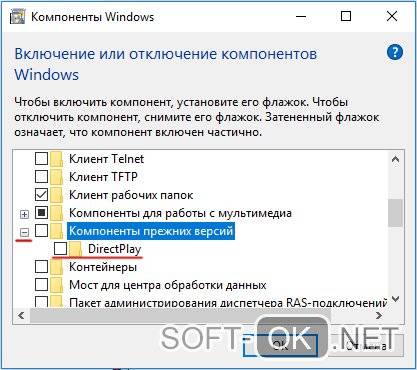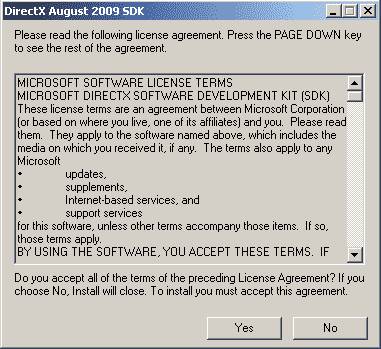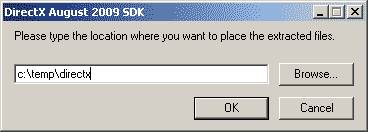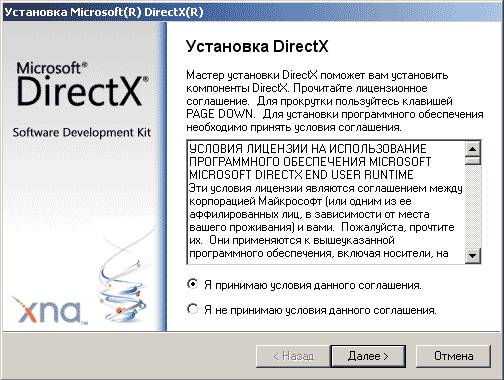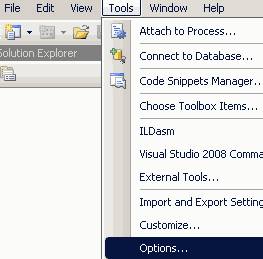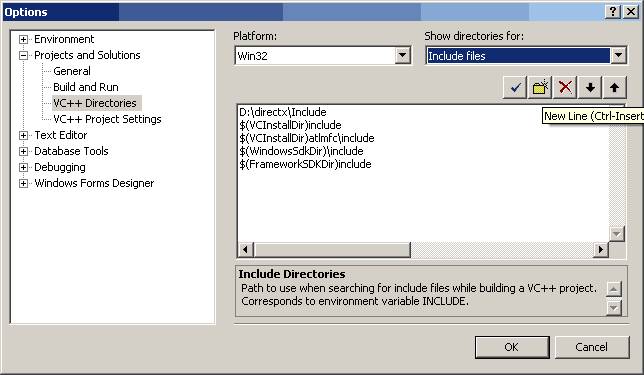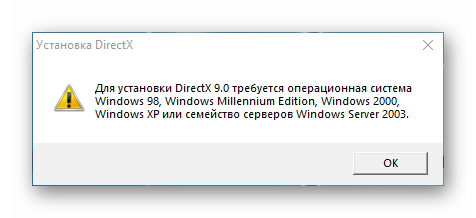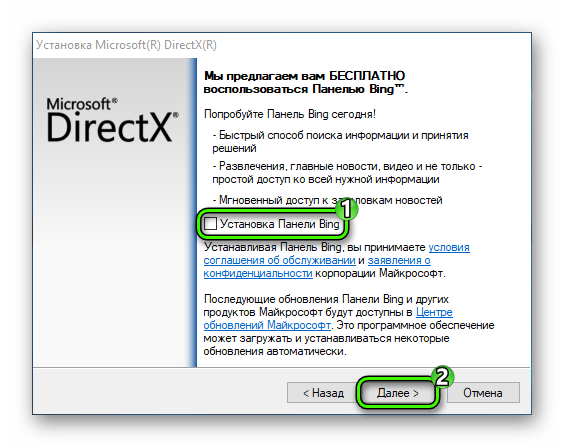На чтение 5 мин Просмотров 4.2к. Опубликовано 28.02.2019

Проблема совместимости старых игр с новыми DirectX 11 или 12 заключается в отсутствии в их составе библиотек DirectX 9. Совершенно непонятно, почему разработчики не использовали их в составе DirectX12 и тем самым не обеспечили обратную совместимость. Возможно, они посчитали, что старые игры и приложения уже не будут использоваться на новой OS Windows 10. Сейчас это уже не имеет значения – есть решение для установки на ПК старой версии DirectX.
Содержание
- Установка
- Пакет DirectX скачать
- Заключение
- Видеоинструкция
Установка
Для установки старого набора API необходимо включить компонент «DirectPlay» – он находится в панели управления. Нам нужно ее открыть.
Заходим в поиск и пишем: «Панель управления». В панели находим и запускаем утилиту удаления программ:
В открывшемся окне нажимаем на «Включение и отключение компонентов Windows» (находится в левом меню):
В открывшемся окне ищем строку «Компоненты прежних версий», устанавливаем напротив нее «птичку», раскрываем ветку и также ставим «птичку» напротив DirectPlay.
Нажимаем «ОК» и пытаемся заново установить DirectX 9. Часто данный способ помогает справиться с проблемой, но нельзя гарантировать, что это поможет в вашем случае. Если ничего не помогло, и DirectX на ОС Windows x32 bit или x64 bit по-прежнему не устанавливается, то переходим к следующему способу.
Пакет DirectX скачать
О данной проблеме известно в компании Microsoft. Поэтому на ее официальном сайте есть автономный пакет, который включает 9-11 версии DirectX. Скачать его можно отсюда. Впоследствии пак можно установить даже без интернета.
Или по кнопке ниже:
[button-green url=»https://download.microsoft.com/download/1/7/1/1718CCC4-6315-4D8E-9543-8E28A4E18C4C/dxwebsetup.exe» target=»_self» position=»center»] Скачать DirectX [/button-green]
Переходим по ссылке и сразу видим окно с выбором языка. Выбираем русский язык (должен быть выбран по умолчанию) и нажимаем кнопку «Скачать».
Скачивание начинается. В Google Chrome скачиваемый файл виден на нижней панели браузера:
После скачивания нам необходимо разархивировать архив. Запускаем файл и соглашаемся с условиями лицензионного соглашения (жмем «Yes»). Появляется окошко – там нужно указать путь к папке, куда будет разархивирован пакет:
Жмем на кнопку «Browse» и выбираем папку, в которую поместим файлы. Удобнее всего создать на рабочем столе папку и указать ее. После установки приложения ее придется просто удалить. Выбрали папку, жмем «ОК» и распаковка начинается. Она займет 5-10 секунд.
Теперь заходим в нашу новую папку и видим много архивов. Не обращаем на них внимание, нас интересует только приложение DXSETUP.EXE – это и есть установщик. Его легко найти – он выделяется среди остальных файлов.
Запускаем его двойным кликом левой кнопки мышки, принимаем условия лицензионного соглашения, жмем «Далее» и еще раз «Далее».
Установка (обновление) начнется – она займет 15-20 секунд (зависит от производительности компьютера).
Если на компьютере установлен антивирус, то он может «ругаться» при процессе установки, так как программа вносит изменения в системный файл. Это нормально, ведь цель антивируса – защищать системные файлы от троянских программ. Поэтому при обновлении DirectX нужно либо отключить антивирус, либо выбрать опцию «Разрешить» при сообщении о внесении программой DXSETUP.EXE изменений в системные файлы.
Бояться не стоит, ведь скачанное с официального сайта приложение для PC не нанесет никакого вреда системе, тем более что в архиве не может находиться троянский вирус. Если скачиваете пакет со стороннего ресурса, а не с официального сайта OS Microsoft, то есть опасность «поймать» вирус. Так это выглядит на примере антивируса 360 Total Security:
После разрешения программа продолжит установку и успешно завершит ее. В самом конце жмем кнопку «Завершить», после чего папку с архивами API можно удалять – они больше не понадобятся. Если установка не удалась и антивирус «промолчал», то есть вероятность, что он не допустил внесение изменений в файл без каких-либо сообщений. В этом случае просто отключите его на пару минут и повторите установку пакета API.
Что происходит при обновлении? С этим пакетом мы установили не новый DirectX, а просто обновили старый недостающими компонентами и библиотеками. Но если устанавливать просто новый набор API, то совместимости со старыми играми все равно не будет. Пользоваться автоматическим веб-установщиком также не нужно – его предлагают скачивать на официальном сайте Microsoft. Этот установщик сначала проверяет версию DirectX на компьютере и при обнаружении такой же или новой версии отменяет установку, предварительно выводя соответствующее уведомление.
Следовательно, если стоит 11 или 12 «Директ Икс», то установка этих же версий с обновленным пакетом библиотек и компонентов не произойдет – программа сама напишет об этом. Нужно либо удалять API и устанавливать заново (с полным набором библиотек), либо просто обновлять вручную с помощью предложенного выше архива. Последний вариант более простой и требует меньше действий.
Заключение
«Майкрософт» предлагает автономный пакет API как вариант решения для запуска приложений, работающих с DirectX 9. На форумах Microsoft многие пользователи пишут, что их проблема не была решена новым пакетом API, однако большинству он помогает.
Нельзя на 100% гарантировать, что предложенные выше способы помогут, но использовать их в любом случае стоит. Только так можно запустить старые приложения или игры на новой операционной системе и не прибегать к радикальному методу – переустановке Windows 10 на более старую «семерку». Хотя многие пользователи, разочаровавшиеся в «десятке», именно так и поступают.
Видеоинструкция
Также предлагаем вам посмотреть ролик, в котором описывается инсталляция DirectX на Windows 10.
Содержание
- 1 Установка
- 2 Пакет DirectX скачать
- 3 Заключение
- 4 Видеоинструкция
- 5 Процедура инсталляции
- 6 Преимущества пакета
- 7 Краткий алгоритм установки DirectX 9
Автор: · Опубликовано 28.02.2019 · Обновлено 20.09.2019
Большинство старых игр не запускаются на новой операционной системе Windows 10, а она изначально установлена на реализуемых в магазинах ноутбуках и даже стационарных компьютерах. Когда пользователь решает установить игру 7-летней давности (старую версию GTA, например), поддерживаемую DirectX 9, то возникает ошибка при запуске. Для ее решения необходимо знать, как установить DirectX 9 на Windows 10. Многим пользователям не удается установить набор API девятой версии – он является устаревшим и несовместимым с Windows 10.
Проблема совместимости старых игр с новыми DirectX 11 или 12 заключается в отсутствии в их составе библиотек DirectX 9. Совершенно непонятно, почему разработчики не использовали их в составе DirectX12 и тем самым не обеспечили обратную совместимость. Возможно, они посчитали, что старые игры и приложения уже не будут использоваться на новой OS Windows 10. Сейчас это уже не имеет значения – есть решение для установки на ПК старой версии DirectX.
Установка
Для установки старого набора API необходимо включить компонент «DirectPlay» – он находится в панели управления. Нам нужно ее открыть.
Заходим в поиск и пишем: «Панель управления». В панели находим и запускаем утилиту удаления программ:
В открывшемся окне нажимаем на «Включение и отключение компонентов Windows» (находится в левом меню):
В открывшемся окне ищем строку «Компоненты прежних версий», устанавливаем напротив нее «птичку», раскрываем ветку и также ставим «птичку» напротив DirectPlay.
Нажимаем «ОК» и пытаемся заново установить DirectX 9. Часто данный способ помогает справиться с проблемой, но нельзя гарантировать, что это поможет в вашем случае. Если ничего не помогло, и DirectX на ОС Windows x32 bit или x64 bit по-прежнему не устанавливается, то переходим к следующему способу.
Читайте также: Накопительное обновление для Windows 10 version 1803
Пакет DirectX скачать
О данной проблеме известно в компании Microsoft. Поэтому на ее официальном сайте есть автономный пакет, который включает 9-11 версии DirectX. Скачать его можно отсюда. Впоследствии пак можно установить даже без интернета.
Или по кнопке ниже:
Переходим по ссылке и сразу видим окно с выбором языка. Выбираем русский язык (должен быть выбран по умолчанию) и нажимаем кнопку «Скачать».
Скачивание начинается. В Google Chrome скачиваемый файл виден на нижней панели браузера:
После скачивания нам необходимо разархивировать архив. Запускаем файл и соглашаемся с условиями лицензионного соглашения (жмем «Yes»). Появляется окошко – там нужно указать путь к папке, куда будет разархивирован пакет:
Жмем на кнопку «Browse» и выбираем папку, в которую поместим файлы. Удобнее всего создать на рабочем столе папку и указать ее. После установки приложения ее придется просто удалить. Выбрали папку, жмем «ОК» и распаковка начинается. Она займет 5-10 секунд.
Теперь заходим в нашу новую папку и видим много архивов. Не обращаем на них внимание, нас интересует только приложение DXSETUP.EXE – это и есть установщик. Его легко найти – он выделяется среди остальных файлов.
Запускаем его двойным кликом левой кнопки мышки, принимаем условия лицензионного соглашения, жмем «Далее» и еще раз «Далее».
Установка (обновление) начнется – она займет 15-20 секунд (зависит от производительности компьютера).
Если на компьютере установлен антивирус, то он может «ругаться» при процессе установки, так как программа вносит изменения в системный файл. Это нормально, ведь цель антивируса – защищать системные файлы от троянских программ. Поэтому при обновлении DirectX нужно либо отключить антивирус, либо выбрать опцию «Разрешить» при сообщении о внесении программой DXSETUP.EXE изменений в системные файлы.
Читайте также: Как убрать лишние учетные записи при входе в Windows 10
Бояться не стоит, ведь скачанное с официального сайта приложение для PC не нанесет никакого вреда системе, тем более что в архиве не может находиться троянский вирус. Если скачиваете пакет со стороннего ресурса, а не с официального сайта OS Microsoft, то есть опасность «поймать» вирус. Так это выглядит на примере антивируса 360 Total Security:
После разрешения программа продолжит установку и успешно завершит ее. В самом конце жмем кнопку «Завершить», после чего папку с архивами API можно удалять – они больше не понадобятся. Если установка не удалась и антивирус «промолчал», то есть вероятность, что он не допустил внесение изменений в файл без каких-либо сообщений. В этом случае просто отключите его на пару минут и повторите установку пакета API.
Что происходит при обновлении? С этим пакетом мы установили не новый DirectX, а просто обновили старый недостающими компонентами и библиотеками. Но если устанавливать просто новый набор API, то совместимости со старыми играми все равно не будет. Пользоваться автоматическим веб-установщиком также не нужно – его предлагают скачивать на официальном сайте Microsoft. Этот установщик сначала проверяет версию DirectX на компьютере и при обнаружении такой же или новой версии отменяет установку, предварительно выводя соответствующее уведомление.
Следовательно, если стоит 11 или 12 «Директ Икс», то установка этих же версий с обновленным пакетом библиотек и компонентов не произойдет – программа сама напишет об этом. Нужно либо удалять API и устанавливать заново (с полным набором библиотек), либо просто обновлять вручную с помощью предложенного выше архива. Последний вариант более простой и требует меньше действий.
Заключение
«Майкрософт» предлагает автономный пакет API как вариант решения для запуска приложений, работающих с DirectX 9. На форумах Microsoft многие пользователи пишут, что их проблема не была решена новым пакетом API, однако большинству он помогает.
Читайте также: Как очистить диск C от ненужных файлов в Windows 10
Нельзя на 100% гарантировать, что предложенные выше способы помогут, но использовать их в любом случае стоит. Только так можно запустить старые приложения или игры на новой операционной системе и не прибегать к радикальному методу – переустановке Windows 10 на более старую «семерку». Хотя многие пользователи, разочаровавшиеся в «десятке», именно так и поступают.
Видеоинструкция
Также предлагаем вам посмотреть ролик, в котором описывается инсталляция DirectX на Windows 10.
Старым играм нередко требуются прежние версии ДиректХ, иначе они не запустятся на современных ОС. Такая ситуация может случиться, например, с «десяткой». В этих случаях стоит установить DirectX 9 для Windows 10. Разберемся с этой процедурой.
Процедура инсталляции
Если попробовать скачать девятый Директ Икс (DX 9.0c) с официального сайта и открыть его на компьютере с установленной «десяткой», то возникнет ошибка совместимости. В ней указано, что данную библиотеку получится установить только на XP и более ранних версиях Виндовс.
Отсюда можно сделать вывод, что DirectX 9 поставить на «десятку» таким способом нельзя. Поэтому лучше воспользоваться веб-инсталлятором. Достаточно открыть скачанный файл и следовать подсказкам на экране. Один момент: вам предложат панель Bing, лучше от нее отказаться. Она совсем нефункциональная в действительности.
| Рекомендуем!InstallPack |
|---|
| Официальный дистрибутив DirectX |
| Тихая установка без диалоговых окон |
| Рекомендации по установке необходимых программ |
| Пакетная установка нескольких программ |
Дополнение
Рекомендуйте: DirectX Eradicator для Windows
- Категория:Драйвера
- Операционная система: Windows 10
- Ключ: Не требуется
- Русский язык: Есть
- Лицензия: Бесплатно
- Загрузок: 530
Скачать DirectX 9 бесплатно
DirectX 9 представляет собой исполняемую библиотеку от корпорации Майкрософт, которая включает в себя набор технологий, необходимых для запуска высокопроизводительных приложений, развлечений.Если ДиретИХ 9 не установлен на вашем компьютере с платформой Виндовс 10, то выбранные программы и игры вы не сможете запустить. В этом случае на экране монитора появится уведомление об ошибке и рекомендацией обновить отдельный DLL-файл или всю библиотеку. Этот нужный компонент должен быть в составе любой операционной системы. Если он уже устарел, то рекомендуем скачать свежую версию Директ 9 с нашего веб-сайта абсолютно бесплатно.
Преимущества пакета
- Подходит для платформ с любой разрядностью.
- Содержит в себе необходимые драйвера, которые отвечают за корректное отображение трехмерной графики в играх.
- Веб-установщик отличается небольшим размером, процесс инсталляции обновленных библиотек отнимает всего лишь несколько минут — для установки всех имеющихся файлов на ПК рекомендуется освободить на диске минимум 100 Мб.
- ПО полностью совместимо с платформой Windows 10.
- Предусмотрена поддержка более ранних версий видеокарт.
- Директ Икс 9 значительно ускоряет производительность в игровых развлечениях.
- Библиотека DirectX 9 способна качественно обрабатывать трехмерную графику, звуковые эффекты.
- Периодически появляются обновления пакета библиотек.
Краткий алгоритм установки DirectX 9
- Откройте Панель управления.
- Зайдите в раздел, где находятся программы Windows.
- Выберите специальный пункт, который разрешает активацию компонентов системы Windows.
- Найдите раздел под названием «Компоненты прежних версий», а затем поставьте галочку рядом с надписью «DirectPlay» для включения этой функции.
- Скачайте с нашего веб-сайта бесплатный установочный файл пакета Директ Икс 9 и приступайте к инсталляции системных библиотек.
Если вам хочется установить DirectX 9 на свой ПК, который работает на базе операционки Windows 10, то обязательно посмотрите видеоролик. За 3 минуты автор расскажет и покажет, как нужно правильно инсталлировать виртуальный пакет с имеющимися DLL-библиотеками, чтобы в ближайшем будущем не появлялись системные ошибки и прочие нежелательные «сюрпризы».<center>Скачать DirectX 9 бесплатно</center>
<center>Поделитесь с друзьями: </center>
Бесплатно!uFiler</th></tr></thead>check</td>Официальный дистрибутив DirectX 9</td>check</td></tr>close</td>Тихая установка без диалоговых окон</td>check</td></tr>close</td>Рекомендации по установке необходимых программ</td>check</td></tr>close</td>Пакетная установка нескольких программ</td>check</td></tr> Скачать DirectX 9</td>Скачать DirectX 9 бесплатно</td></tr></tbody>Используемые источники:
- https://os-helper.ru/windows-10/kak-ustanovit-directx-9.html
- https://directx-for-pc.ru/skachat-directx-9-dlya-windows-10.html
- https://windows-ten.info/dreivers/569-directx-9.html
Had the same problem when i tried to run an older game on Windows-10, it complained about a missing dll d3dx9_41.dll.
You can download the «DirectX end user runtimes» from Microsofts website. The exact version depends on the file which is required by your application, in my case it was directx_mar2009_redist.exe.
To find the correct version i analyzed the error message. If the missing file is for example d3dx9_41.dll, it means that DirectX-9 version 41 is required. The list below shows the available DirextX-9 versions, the version can be found at the third column. This gives you a clue of what to search for, the keywords directx Mar2009 lead me to the microsoft download page.
Feb2005_d3dx9_24_x86.cab
Feb2005_d3dx9_24_x64.cab
Apr2005_d3dx9_25_x64.cab
Apr2005_d3dx9_25_x86.cab
Jun2005_d3dx9_26_x64.cab
Jun2005_d3dx9_26_x86.cab
Aug2005_d3dx9_27_x64.cab
Aug2005_d3dx9_27_x86.cab
Dec2005_d3dx9_28_x64.cab
Dec2005_d3dx9_28_x86.cab
Feb2006_d3dx9_29_x86.cab
Feb2006_d3dx9_29_x64.cab
Apr2006_d3dx9_30_x64.cab
Apr2006_d3dx9_30_x86.cab
OCT2006_d3dx9_31_x64.cab
OCT2006_d3dx9_31_x86.cab
DEC2006_d3dx9_32_x86.cab
DEC2006_d3dx9_32_x64.cab
APR2007_d3dx9_33_x64.cab
APR2007_d3dx9_33_x86.cab
JUN2007_d3dx9_34_x86.cab
JUN2007_d3dx9_34_x64.cab
AUG2007_d3dx9_35_x86.cab
AUG2007_d3dx9_35_x64.cab
Nov2007_d3dx9_36_x86.cab
Nov2007_d3dx9_36_x64.cab
Mar2008_d3dx9_37_x64.cab
Mar2008_d3dx9_37_x86.cab
JUN2008_d3dx9_38_x86.cab
JUN2008_d3dx9_38_x64.cab
Aug2008_d3dx9_39_x64.cab
Aug2008_d3dx9_39_x86.cab
Nov2008_d3dx9_40_x86.cab
Nov2008_d3dx9_40_x64.cab
Mar2009_d3dx9_41_x64.cab
Mar2009_d3dx9_41_x86.cab
Aug2009_d3dx9_42_x86.cab
Aug2009_d3dx9_42_x64.cab
Jun2010_d3dx9_43_x64.cab
Jun2010_d3dx9_43_x86.cab
Maybe it is also possible to just install the latest one from June 2010, i’m not sure if it contains the earlier versions too.
answered Nov 21, 2015 at 23:37
3
The DirectX built into Windows 10 is compatible with DirectX 9, 10 and 11.
So you shouldn’t try to install an older DirectX version manually at all. You can really screw up your Windows installation that way.
Unfortunately, there are a lot of programs (mainly old games) that try to install DirectX by themselves or test for the presence of a certain DirectX version in an incorrect way, which causes them to miss that DirectX is already present.
There is really no good solution to that.
If the installer of the old program is brain dead you can’t really cure that.
Sometimes it helps to run the installer in «compatibility mode» for XP-SP3.
In some other cases, you can force the installer to continue anyway and the game will just work despite the errors during the installation.
And sometimes you are just out of luck.
You may have to experiment a little to see what works best in your particular case.
answered Sep 29, 2015 at 13:58
TonnyTonny
28.9k6 gold badges50 silver badges81 bronze badges
4
You can download the latest version of DirectX 9.0c, the June 2010 update (now called the «legacy DirectX SDK» by Microsoft), from Microsoft’s website: Standalone Installer / Web Installer.
On the Standalone installer, after you run it, it will ask you to specify a directory where the installation files should be extracted. Specify a directory and extract the files. In the extraction directory, run DXSETUP.exe, which will install all components of DirectX 9.0 / legacy DirectX SDK. I can confirm that the Standalone installer works and can be installed on Windows 10. I installed it just before I posted this answer.
This DirectX End-User Runtime does not change the version of DirectX, but does install a number of optional side-by-side technologies from the legacy DirectX SDK that are used by some older games. For a detailed explanation see https://aka.ms/dxsetup.
Note that this package does not modify the DirectX Runtime installed on your Windows OS in any way.
Not all components of DirectX 9.0c / legacy DirectX SDK are installed by default on modern Windows OSs (until Windows 11) even if DirectX 11 or 12 is already pre-installed, so you may still need to install the DirectX 9.0c June 2010 update for games that use DirectX 9 or earlier DirectX versions.
answered Dec 20, 2022 at 4:42
galacticninjagalacticninja
6,09715 gold badges76 silver badges119 bronze badges
Had the same problem when i tried to run an older game on Windows-10, it complained about a missing dll d3dx9_41.dll.
You can download the «DirectX end user runtimes» from Microsofts website. The exact version depends on the file which is required by your application, in my case it was directx_mar2009_redist.exe.
To find the correct version i analyzed the error message. If the missing file is for example d3dx9_41.dll, it means that DirectX-9 version 41 is required. The list below shows the available DirextX-9 versions, the version can be found at the third column. This gives you a clue of what to search for, the keywords directx Mar2009 lead me to the microsoft download page.
Feb2005_d3dx9_24_x86.cab
Feb2005_d3dx9_24_x64.cab
Apr2005_d3dx9_25_x64.cab
Apr2005_d3dx9_25_x86.cab
Jun2005_d3dx9_26_x64.cab
Jun2005_d3dx9_26_x86.cab
Aug2005_d3dx9_27_x64.cab
Aug2005_d3dx9_27_x86.cab
Dec2005_d3dx9_28_x64.cab
Dec2005_d3dx9_28_x86.cab
Feb2006_d3dx9_29_x86.cab
Feb2006_d3dx9_29_x64.cab
Apr2006_d3dx9_30_x64.cab
Apr2006_d3dx9_30_x86.cab
OCT2006_d3dx9_31_x64.cab
OCT2006_d3dx9_31_x86.cab
DEC2006_d3dx9_32_x86.cab
DEC2006_d3dx9_32_x64.cab
APR2007_d3dx9_33_x64.cab
APR2007_d3dx9_33_x86.cab
JUN2007_d3dx9_34_x86.cab
JUN2007_d3dx9_34_x64.cab
AUG2007_d3dx9_35_x86.cab
AUG2007_d3dx9_35_x64.cab
Nov2007_d3dx9_36_x86.cab
Nov2007_d3dx9_36_x64.cab
Mar2008_d3dx9_37_x64.cab
Mar2008_d3dx9_37_x86.cab
JUN2008_d3dx9_38_x86.cab
JUN2008_d3dx9_38_x64.cab
Aug2008_d3dx9_39_x64.cab
Aug2008_d3dx9_39_x86.cab
Nov2008_d3dx9_40_x86.cab
Nov2008_d3dx9_40_x64.cab
Mar2009_d3dx9_41_x64.cab
Mar2009_d3dx9_41_x86.cab
Aug2009_d3dx9_42_x86.cab
Aug2009_d3dx9_42_x64.cab
Jun2010_d3dx9_43_x64.cab
Jun2010_d3dx9_43_x86.cab
Maybe it is also possible to just install the latest one from June 2010, i’m not sure if it contains the earlier versions too.
answered Nov 21, 2015 at 23:37
3
The DirectX built into Windows 10 is compatible with DirectX 9, 10 and 11.
So you shouldn’t try to install an older DirectX version manually at all. You can really screw up your Windows installation that way.
Unfortunately, there are a lot of programs (mainly old games) that try to install DirectX by themselves or test for the presence of a certain DirectX version in an incorrect way, which causes them to miss that DirectX is already present.
There is really no good solution to that.
If the installer of the old program is brain dead you can’t really cure that.
Sometimes it helps to run the installer in «compatibility mode» for XP-SP3.
In some other cases, you can force the installer to continue anyway and the game will just work despite the errors during the installation.
And sometimes you are just out of luck.
You may have to experiment a little to see what works best in your particular case.
answered Sep 29, 2015 at 13:58
TonnyTonny
28.9k6 gold badges50 silver badges81 bronze badges
4
You can download the latest version of DirectX 9.0c, the June 2010 update (now called the «legacy DirectX SDK» by Microsoft), from Microsoft’s website: Standalone Installer / Web Installer.
On the Standalone installer, after you run it, it will ask you to specify a directory where the installation files should be extracted. Specify a directory and extract the files. In the extraction directory, run DXSETUP.exe, which will install all components of DirectX 9.0 / legacy DirectX SDK. I can confirm that the Standalone installer works and can be installed on Windows 10. I installed it just before I posted this answer.
This DirectX End-User Runtime does not change the version of DirectX, but does install a number of optional side-by-side technologies from the legacy DirectX SDK that are used by some older games. For a detailed explanation see https://aka.ms/dxsetup.
Note that this package does not modify the DirectX Runtime installed on your Windows OS in any way.
Not all components of DirectX 9.0c / legacy DirectX SDK are installed by default on modern Windows OSs (until Windows 11) even if DirectX 11 or 12 is already pre-installed, so you may still need to install the DirectX 9.0c June 2010 update for games that use DirectX 9 or earlier DirectX versions.
answered Dec 20, 2022 at 4:42
galacticninjagalacticninja
6,09715 gold badges76 silver badges119 bronze badges
Как установить DirectX 9 на ПК или ноутбук с системой Windows 10
Автор: rf-webmaestro · Опубликовано 25.12.2017 · Обновлено 26.12.2017

Проблема совместимости старых игр с новыми DirectX 11 или 12 заключается в отсутствии в их составе библиотек DirectX 9. Совершенно непонятно, почему разработчики не использовали их в составе DirectX12 и тем самым не обеспечили обратную совместимость. Возможно, они посчитали, что старые игры и приложения уже не будут использоваться на новой OS Windows 10. Сейчас это уже не имеет значения – есть решение для установки на ПК старой версии DirectX.
Для установки старого набора API необходимо включить компонент «DirectPlay» – он находится в панели управления. Нам нужно ее открыть.
Заходим в поиск и пишем: «Панель управления». В панели находим и запускаем утилиту удаления программ:
В открывшемся окне нажимаем на «Включение и отключение компонентов Windows» (находится в левом меню):
В открывшемся окне ищем строку «Компоненты прежних версий», устанавливаем напротив нее «птичку», раскрываем ветку и также ставим «птичку» напротив DirectPlay.
Нажимаем «ОК» и пытаемся заново установить DirectX 9. Часто данный способ помогает справиться с проблемой, но нельзя гарантировать, что это поможет в вашем случае. Если ничего не помогло, и DirectX на ОС Windows x32 bit или x64 bit по-прежнему не устанавливается, то переходим к следующему способу.
О данной проблеме известно в компании Microsoft. Поэтому на ее официальном сайте есть автономный пакет, который включает 9-11 версии DirectX. Скачать его можно отсюда. Впоследствии пак можно установить даже без интернета.
Переходим по ссылке и сразу видим окно с выбором языка. Выбираем русский язык (должен быть выбран по умолчанию) и нажимаем кнопку «Скачать».
Скачивание начинается. В Google Chrome скачиваемый файл виден на нижней панели браузера:
После скачивания нам необходимо разархивировать архив. Запускаем файл и соглашаемся с условиями лицензионного соглашения (жмем «Yes»). Появляется окошко – там нужно указать путь к папке, куда будет разархивирован пакет:
Жмем на кнопку «Browse» и выбираем папку, в которую поместим файлы. Удобнее всего создать на рабочем столе папку и указать ее. После установки приложения ее придется просто удалить. Выбрали папку, жмем «ОК» и распаковка начинается. Она займет 5-10 секунд.
Теперь заходим в нашу новую папку и видим много архивов. Не обращаем на них внимание, нас интересует только приложение DXSETUP.EXE – это и есть установщик. Его легко найти – он выделяется среди остальных файлов.
Запускаем его двойным кликом левой кнопки мышки, принимаем условия лицензионного соглашения, жмем «Далее» и еще раз «Далее».
Установка (обновление) начнется – она займет 15-20 секунд (зависит от производительности компьютера).
Если на компьютере установлен антивирус, то он может «ругаться» при процессе установки, так как программа вносит изменения в системный файл. Это нормально, ведь цель антивируса – защищать системные файлы от троянских программ. Поэтому при обновлении DirectX нужно либо отключить антивирус, либо выбрать опцию «Разрешить» при сообщении о внесении программой DXSETUP.EXE изменений в системные файлы.
Бояться не стоит, ведь скачанное с официального сайта приложение для PC не нанесет никакого вреда системе, тем более что в архиве не может находиться троянский вирус. Если скачиваете пакет со стороннего ресурса, а не с официального сайта OS Microsoft, то есть опасность «поймать» вирус. Так это выглядит на примере антивируса 360 Total Security:
После разрешения программа продолжит установку и успешно завершит ее. В самом конце жмем кнопку «Завершить», после чего папку с архивами API можно удалять – они больше не понадобятся. Если установка не удалась и антивирус «промолчал», то есть вероятность, что он не допустил внесение изменений в файл без каких-либо сообщений. В этом случае просто отключите его на пару минут и повторите установку пакета API.
Что происходит при обновлении? С этим пакетом мы установили не новый DirectX, а просто обновили старый недостающими компонентами и библиотеками. Но если устанавливать просто новый набор API, то совместимости со старыми играми все равно не будет. Пользоваться автоматическим веб-установщиком также не нужно – его предлагают скачивать на официальном сайте Microsoft. Этот установщик сначала проверяет версию DirectX на компьютере и при обнаружении такой же или новой версии отменяет установку, предварительно выводя соответствующее уведомление.
Следовательно, если стоит 11 или 12 «Директ Икс», то установка этих же версий с обновленным пакетом библиотек и компонентов не произойдет – программа сама напишет об этом. Нужно либо удалять API и устанавливать заново (с полным набором библиотек), либо просто обновлять вручную с помощью предложенного выше архива. Последний вариант более простой и требует меньше действий.
«Майкрософт» предлагает автономный пакет API как вариант решения для запуска приложений, работающих с DirectX 9. На форумах Microsoft многие пользователи пишут, что их проблема не была решена новым пакетом API, однако большинству он помогает.
Нельзя на 100% гарантировать, что предложенные выше способы помогут, но использовать их в любом случае стоит. Только так можно запустить старые приложения или игры на новой операционной системе и не прибегать к радикальному методу – переустановке Windows 10 на более старую «семерку». Хотя многие пользователи, разочаровавшиеся в «десятке», именно так и поступают.
Также предлагаем вам посмотреть ролик, в котором описывается инсталляция DirectX на Windows 10.

В первую очередь это не один компонент, а целый набор, который призван обеспечить высокое качество не только видео и изображений, но и звуков. Такой компонент на компьютере разделяется на несколько частей и служит для:
- увеличения скорости отображения и обработки современной графики;
- улучшения звуковых эффектов;
- обработки периферийных устройств;
- создания анимационных эффектов;
- применения музыки в играх.
Если говорить проще, то Direct специально создавался разработчиками для того, чтобы превратить платформу Windows в нечто, что может создавать игры и воспроизводить их. Сегодня этот компонент поставляется с любым ПО, в зависимости от того, какая версия необходима. Одной из самых старых является 9, самой новой 12. Каждая система воспринимает и адаптируется к одной версии, к примеру ХР к 9, а Виста к 10.
Обновлять регулярно продукт можно при помощи специального установщика, который находится на официальном сайте компании Майкрософт.
В последнее время чаще всего используется 10 или 11 версии, но лучше, когда пользователь точно знает, какая должна быть установлена у него. Распаковывается папка с архивом в любое место на жестком диске, но только после запуска приложения dxsetup.exe программа показывает каталог, куда будет устанавливаться компонент. Как правило, он выбирается автоматически по адресу C:/ Windows / %SystemRoot% / system32, но путь можно изменить по собственному желанию.
Одним из преимуществ запуска этого файла на компьютере является возможность в будущем использовать приложения, обладающие большими требованиями к графике.
DirectX — является обязательной программой, без которой невозможен запуск и стабильная работа большинства программ и видеоигр.
Её рекомендуется устанавливать на все операционные системы, именно по этой причине следует знать, как поставить DX 9 для Виндовс 10.
Современные технологии постоянно развиваются и с каждым новым выпуском ОС, требуется меньше времени на установку дополнительных систем.
Примечание: Очень часто DX 9 не устанавливается на Виндовс 10, по причине более свежей предустановленной версии ПО — пакет системных библиотек, имеющие расширение *.dll не требующие каких-либо обновлений.
Самое главное, перед началом инсталляции, необходимо узнать – какой вариант был установлен по умолчанию.
Наиболее актуальной версией является DX 12. Очень часто она уже встроена в последнюю операционную систему, поэтому дополнительная инсталляция не требуется. Чтобы узнать какой Директ установлен потребуется выполнить следующие действия:
- открываем поисковую строку и вводим функцию «Выполнить» или просто используем комбинацию клавиш «Win+R»;
- запускаем;
- вводим команду «dxdiag»;
- получаем полные сведения о компьютере и установленной ОС (Рисунок 2).
Сведения о характеристиках системной библиотеки можно найти в графе «Версия DirectX».
Ещё в самых первых ОС использовали программное обеспечение Директ, позволяющего играть в видеоигры и работать с программами, которые требовали большое количество видеопамяти.
Он выполняет важную функцию, благодаря которой соединяются в одну систему ресурсы видеокарты, звуковой карты и программной части графического интерфейса видеоигр и прочих редакторов.
В результате удается существенно улучшить качество изображения, выводимого на экран, так как сами системы постоянно менялись, а вместе с ними росли и требования самих игр к средствам по обработке графики. Соответственно выпускали новый DX.
Наиболее популярной является DX9, однако некоторые новые системы не хотят работать со старыми программами, и тогда может возникнуть проблема с Directx 9 на Windows 10 (Рисунок 3). У нас сайте имеется набор специализированных приложений DirectX End-User Runtime.
Каждая версия Виндовс имела свой, разработанный под ее нужды Директ. Например, XP SP2, использовала DX9, а семерка уже — DX10, восьмерка — DX11.
Стоит знать, что применение Директ 12, дает возможность получать качественное изображение на экране. Однако следует учитывать некоторые факторы. Например, технические требования видеоигры, то есть, если она была разработана под более старый Директ, то устанавливая новую, особых изменений в качестве изображения вы не увидите. Особенно это касается инсталляции DX9 на WIn 10.
Некоторые старые видеоигры требуют для своей работы установку Директа 9. Очень часто она прилагается в комплекте с игрой, но иногда рекомендуется искать самостоятельно.
Для тех, кто озадачен поиском этого ПО, стоит сказать, что в данную операционную систему уже включен новейший Директ 12, поэтому искать и устанавливать старую версию не обязательно.
Большинство пользователей новых операционных систем сталкиваются с проблемой, когда очень давно выпущенные видеоигры не запускаются на их ПК. Эта проблема возникала с появлением Виндовс 7 и усугубилась уже на десятке.
Примечание: В результате, выпущенные игры старше 5 лет, могут не запускаться совсем или требуют, чтобы была выполнена установка DX 9 на Windows 10 (Рисунок 4).
Чтобы бесплатно инсталлировать Директ 9 на Виндовс 10 включаем «DirectPlay», расположенный на панели управления. Останется только решить, куда установить скаченное ПО.
Чтобы знать, как установить DX 9 выполняем следующие действия:
- открываем панель управления;
- заходим в раздел с программами;
- выбираем пункт, где разрешается включить или выключить компоненты Виндовс;
- теперь нужно найти раздел, «Компоненты прежних версий» и ставим отметку напротив пункта «DirectPlay» (Рисунок 5).
Задаем в поисковике Директ 9 offline installer Windows 10, скачиваем актуальный вариант. Но не стоит заходить на официальный сайт, так как в загрузке будет отказано, ведь уже установлен новейший Директ.
Скачав, следует заново установить эту системную библиотеку. Если не помогло, смотрим следующий способ инсталляции.
Если инсталляция стандартного пакета Directx 9.0 для Windows 10 не помогает, то стоит обратиться к альтернативным вариантам установки. В этом может помочь программа «DirectX End-User Runtime».
Комплекс технологий «DirectX End-User Runtime» представляет собой вариант инсталляции системной библиотеки, предназначенный для конечного пользователя.
Благодаря ему удается решить множество проблем, связанных с мультимедийным содержанием, поддержку различных видов графики, видео и 3D анимации, отличного и насыщенного по своему звучанию аудио.
Для удаления воспользуемся программой «DirectX Happy Uninstal». Следуя рекомендациям, вы легко и просто удалите системную библиотеку со своего компьютера.
17 июля 2011 в 21:26
Ссылки на программы:
DirectX End-User Runtimes (directx для запуска игр) август 2009. Скачать (108 мегабайт).
DirectX SDK (directx для программирования) август 2009. Скачать (2 Мб)
Установка DirectX SDK и directx end-user runtimes
DirectX — набор библиотек, предназначенных прежде всего для вывода графики.
Для того чтобы писать программы, в которых используется DirectX, нужно установить Directx sdk. Для запуска программ написанных с использованием DirectX, необходимо установить directx end-user runtimes. В данном уроке мы рассмотрим установку обоих компонентов.
Для разных версий DirectX используются одни и те же файлы: DirectX 9.0c на Windows XP, DirectX 10 на Windows Vista и DirectX 11 на Windows 7 — для всех этих версий подходят одни и те же установочные файлы.
Установка DirectX End-User Runtimes (directx для запуска игр)
Для запуска игр и программ, написанных с использованием библиотеки Directx нужно установить directx end-user runtimes.
На вашем компьютере уже установлена одна из версий DirecX end-user runtimes. Для программ, которые мы будем создавать, вполне достаточно и старых версий, и если вам не нужна последняя версия DirectX end-user runtimes, можете переходить к следующему пункту.
Последняя на данный момент (январь 2010) версия directx end-user runtimes вышла в августе 2009г. Найти последнюю версию можно на диске с какой-нибудь недавно вышедшей игрой или скачать по ссылке в начале урока.
После того как вы скачали и запустили файл directx_aug2009_redist.exe, появится окно с лицензионным соглашением:
После нажатия на кнопку Yes, нужно будет ввести путь к временной папке, куда будет распакован архив:
После того как архив распаковался, нужно перейти в указанную вами временную папку и запустить файл DXSETUP.exe. Откроется вот такое окно:
Теперь нужно нажать два раза Далее и начнётся установка.
Всё. С установкой DirectX end-user runtimes мы закончили. Теперь, для того чтобы создавать программы, использующие возможности directx, нужно установить directx sdk. Но сначала небольшой урок истории:
Немного истории directx sdk
Прежде чем приступать к чтению уроков из данного раздела (DirectX), вы должны были изучить большую часть материалов из раздела C++. Скорее всего у вас возник ряд вопросов. И самый главный из них: как используя изученный материал, начать создавать свою игру? Ниже я попытаюсь ответить на него. По крайней мере, вы узнаете теорию. Практикой же мы займёмся позже.
До сих пор наши программы работали в досовской консоли. При этом мы использовали язык C++.
C++ — это основа. Не зная этого языка, вы не сможете создать какую-нибудь игру. Конечно адепты Паскаля, Бейсика или Фортрана (если такие есть :)) могут возразить, что на этих языка тоже можно создавать о-го-го какие игры. Только о-го-го какими, они были в середине восьмидесятых. Тогда, да, они выглядели очень круто.
Сейчас я расскажу вам очень важную вещь. Она простая, и возможно вы её уже знаете. По крайней мере, если бы кто-нибудь объяснил мне это лет десять назад, возможно вся моя жизнь сложилась бы по-другому.
Итак: «у компьютеров есть слои» (С) Шрек. 🙂 Извините, не сдержался.
У компьютеров есть уровни. Самый низкий уровень — уровень физических элементов (транзисторы и провода). Самый высокий (из тех, что мы пока знаем) — это язык C++. Именно поэтому он называется языком высокого уровня. Между этими уровнями расположено ещё несколько: микроархитектурный уровень (на этом уровне идёт общение с процессором), уровень операционной системы, уровень языка ассемблера (ассемблер — язык низкого уровня).
Когда мы начинаем выполнение программы, команды на языке C++ переводятся на более низкие уровни. На самом нижнем уровне эти команды выполняются непосредственно электрическим сигналом. Одна команда более высокого уровня может состоять из нескольких команд более низкого.
Для простоты понимания, считайте, что каждая команда более высокого уровня состоит из нескольких команд более низкого. Т.е. более высокий уровень — это всего лишь абстракция над более низким.
В конце восьмидесятых — начале девяностых не существовало (точнее они ещё не получили широкого распространения) более высоких абстракций (уровней) чем язык программирования. В нашем случае — это C. Все приложения писались на языке высокого уровня: Pascal, C, Fortran. Создание графики и графических приложений происходило непосредственно на языке высокого уровня.
Тут что надо заметить! Большинство языков программирования высокого уровня обладают примерно равными возможностями. Будь то Pascal, Java или С++. Понятно, что у некоторых этих возможностей побольше, у других поменьше. Но у них много общего: у всех есть циклы и ветвления, функции, переменные.
Ходят слухи, что изучить C++ намного сложнее, чем Pascal или другие языки программирования. Надеюсь, что изучая материал из раздела C++, вы убедились, что это не так.
На мой взгляд, распространённое мнение о сложности C++ — это результат наглой и бессовестной диверсии со стороны адептов Delphi! На самом деле Pascal намного сложнее в изучении. Вы только подумайте, они вместо скобочек <>используют begin и end. А как они выполняют присваивание — оператором := (да-да, двоеточие и знак равенства). Короче, настоящий дурдом!
Когда появились видеоускорители, программистам приходилось писать отдельный код для каждого. Зайдите в любой интернет-магазин торгующий видеокартами и представьте, что Вам пришлось бы писать отдельный код для каждой видеокарты. В общем, перед программистами появилась серьёзная проблема.
В середине девяностых очень быстро начала распространяться операционная система Windows. Первоначально Windows была написана на C (не на C++, нет. Т.е. там не было классов). Windows до сих пор использует часть старого кода. Когда мы начнём создавать приложения под Windows, мы познакомимся с ещё более высоким уровнем — WinAPI (Windows API). WinAPI используют все приложения под Windows.
WinAPI (API — Application Programming Interface. Интерфейс программирования приложений) — представляет собой набор функций и структур, написанных на C.
В Windows использовалась (и используется) своя система вывода графики. Называется она — GDI (расшифровывается как Graphical Device Interface — интерфейс графического устройства, а не Global Defence Initiative как мог подумать особо проницательный и эрудированный читатель).
GDI в силу особенностей WinAPI не годилась для создания игр. Потому что GDI — оооочеееень меееедлеееннаааааяяя. Кстати, если заглянуть на форумы приспешников Delphi, можно обнаружить, что многие пытаются создавать игры с использованием GDI. Я же говорю, это больные люди. Так вот, разработчики игр не спешили создавать игры под Windows, им было привычнее работать под старой доброй DOS.
И тогда Microsoft создаёт DirectX. Первая версия была полным отстоем. Но время шло, и DirectX становился всё более надёжным. В новой операционной системе Windows 7 уже будет доступна одиннадцатая версия.
Мы будем разбирать примеры для девятой версии. Отличия между девятой и десятой существенные. Возможно, в будущем мы рассмотрим и десятую, хотя скорее всего, сразу перейдём на одиннадцатую.
Что же из себя представляет DirectX. Это высокоуровневая API, которая написана на С++, с использованием технологии COM (Component Object Model — компонентная модель объектов. Мы её кратко рассмотрим). DirectX предназначена для работы с драйверами видеокарт. Для каждой видеокарты создаются драйвера (язык команд, которые понимает видеокарта). Программисту больше не нужно писать отдельный код для каждого драйвера каждой видеокарты. Ему нужно только знать API DirectX. Всю низкоуровневую работу (взаимодействие с драйверами) берёт на себя DirectX.
Справедливости ради, нужно сказать, что существует ещё одна популярная библиотека — OpenGL. Принцип работы — примерно тот же: программист работает с API, а сама OpenGl работает с драйверами. Неоспоримое преимущество OpenGL — мультиплатформенность. Т.е. OpenGL будет работать на всех операционных системах. DirectX работает только на Windows. Преимущества DirectX мы рассмотрим позднее (а они есть, и они, на мой взгляд, гораздо существеннее).
Для того чтобы запускать программы, написанные с использованием DirectX, вам необходим DirectX End-User Runtimes (мы его установили в предыдущем пункте).
Чтобы писать приложения, использующие DirectX, нужно скачать DirectX SDK (Software Development Kit — набор инструментов разработки приложений).
У Вас на выбор два варианта установки directx sdk:
1. Скачивание DirectX SDK с сайта Microsoft. При этом Вы скачаете полный вариант со всеми примерами, документацией и дополнительными инструментами. Размер архива — примерно 580 мегабайт. При установке DirectX SDK займёт больше гигабайта.
2. Скачивание DirectX SDK с вашего любимого сайта (ссылка в начале урока). При этом Вы скачаете урезанный мной вариант, в котором я оставил только библиотечные/заголовочные файлы и один пример. Размер архива — 2 мегабайта (два мегабайта. ). Что называется, прочувствуй разницу! При установке, DirectX SDK займёт двадцать семь мегабайт.
Установка directx sdk с сайта Microsoft
Заходим на домашнюю страницу DirectX.
И щёлкаем на ссылку — Get The Latest DirectX SDK или August 2009 DirectX SDK Now Available.
Откроется страница, с которой можно скачать последнюю на данный момент версию DirectX SDK — от девятого августа.
Итак, на следующей странице нажимаете на кнопку Download. Появится диалог сохранения файла и начнётся скачивание directx sdk:
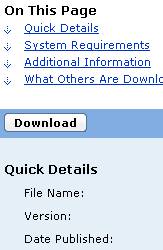
Кстати, в одной из последних версий DirectX были добавлены технические обзоры двух новых технологий, которые будут использоваться в DirectX 11: Direct2D и DirectWrite. Если знаете английский, обязательно посмотрите соответствующие разделы в MSDN: Direct2d и DirectWrite. Я когда готовил урок, два часа в документации просидел. Жалко, что протестировать не удалось. Думаю, в будущем мы обязательно будем обсуждать данные технологии в рассылке.
После скачивания установочного файла, запускаем его. Дальнейший процесс щёлканья на кнопку «Next» я проиллюстрирую картинками:
Далее начнётся установка.
Скачать и установить DirectX SDK с сайта
Тут всё намного проще и быстрее. Щёлкаете по ссылке, расположенной в начале урока. Или в разделе Листинги и программы ищете «DirectX SDK», загружаете файл на свой компьютер и распаковываете. У себя я распаковал архив в корневой каталог диска D. В итоге установочная папка выглядит так: D:directx
Небольшое замечание: я много чего вырезал, чтобы уменьшить архив. В будущем, Вам нужно будет скачать ещё несколько файлов, о чём будет сообщено дополнительно. Они тоже будут небольшими.
После установки directx sdk
Напоследок давайте посмотрим, как оно работает.
Для того чтобы во время выполнения программы работали библиотеки DirectX, в программу нужно включить соответствующие заголовочные файлы. Кроме того необходимы библиотечные файлы. Что это такое? Мы с ними пока не сталкивались. Как мы знаем, в заголовочных файлах хранятся объявления функций. Тела функций обычно хранятся в другом месте. В уроке по многофайловым программам мы хранили тела функций в отдельных исходных файлах. В случае если вы приобретаете библиотеку функций и классов у кого-нибудь, вы получаете заголовочные файлы (где хранятся объявления) и библиотечные файлы (где хранятся определения). Библиотечные файлы имеют расширение .lib.
В данный момент IDE не знает о существовании DirectX. Нам нужно сообщить, где IDE Visual C++ 2008 должна искать заголовочные и библиотечные файлы.
Откройте пункт меню Tools -> Options (Сервис -> Параметры).
В левой части открывшегося окна выберите Projects and Solutions -> VC++ Directories (Проекты и решения -> Директории VC++):
В правой части в выпадающем списке Show directories for (Показать директории для:) выберите Include files (Включаемых файлов, за точное имя пункта на русском не ручаюсь, он там второй). Затем из панели инструментов выберите New Line (Новая строка) или щёлкните Ctrl+Ins. Для более наглядной иллюстрации смотрите картинку. Появится новая строка. Щёлкните на кнопку с тремя точками в конце строки
Откроется окно выбора директории. Перейдите в папку, где у вас установлен DirectX. И выберите папку Include.
Теперь в выпадающем списке (где вы выбирали Include files) выберите Library files (библиотечные файлы) и повторите операцию добавления строки. Только теперь выберите папку Lib/x86 если у Вас 32-ух разрядная операционная система или Lib/x64 если 64-ёх разрядная.
Нажимаем OK. Теперь IDE знает, где искать заголовочные и библиотечные файлы.
Теперь открываем проект File — Open — Project/Solution или щёлкаем Ctrl+Shift+O.
Если вы загружали SDK с сайта Microsoft, то пример находится в папке (D:directx — папка, куда я установил свою версию):D:directxSamplesC++Direct3DTutorialsTut01_CreateDevice
Если вы загружали SDK с моего сайта, проект можно найти по адресу (D:directx — папка, куда я установил свою версию): D:directxSamplesTut01_CreateDevice
В папке лежат два решения: для Visual C++ 2005 и для Visual C++ 2008. Выберите решение, соответствующее вашей версии Visual C++.
Теперь нажимаем Ctrl+Alt+F7 и F5.
Вот она. Первая программа использующая DirectX.
Прежде чем закрывать IDE, давайте взглянем на код.
В обозревателе решений выберите файл CreateDevice.cpp. Если вы бегло просмотрите весь файл, то скорее всего ничего не поймёте.
Как это ни удивительно :), но структура программы очень похожа на то, что мы уже создавали: директивы #include, функции InitD3D(), CleanUp(), Render(), MsgProc().
Функция wWinMain — аналог main. С неё начинается выполнение программы в Windows.
В строках объявления переменных:
LPDIRECT3D9 g_pD3D = NULL; // Used to create the D3DDevice
LPDIRECT3DDEVICE9 g_pd3dDevice = NULL; // Our rendering device
Встречаются новые типы. На самом деле они переопределены с помощью typedef (который мы уже рассматривали) из стандартных типов.
Кое-что нам не знакомо:
g_pD3D->CreateDevice
Здесь, g_pD3D — объект, а CreateDevice() — метод. Почему используется синтаксис -> вместо привычной для нас точки мы узнаем в одном из следующих уроков.
Да, здесь используется много новых типов, много новых функций, но всё же за всей этой мишурой можно угадать уже привычный (надеюсь, что это действительно так) для нас C++.
Однозначного ответа где находиться находится directx вы не найдете нигде, поскольку он содержит десятки файлов, которые лежат в различных местах
Если у вас возникли проблемы (система указывает на ошибки файлов), тогда самый оптимальный вариант скачать dxwebsetup.
Этот установщик разместит все необходимые файлы в нужную папку, включая directx 11.
Большинство элементов directx в windows 7, XP и windows 8 находиться в системной папке system 32.
Обычно они нужны для игр, хотя используются для видео и звука.
В windows 7 и XP — с файлами директ икс ситуация проще чем в windows 8. Подробнее узнать можно из статьи совместимость игр в виндовс 8
Там есть все необходимые библиотеки, включая последний директ икс 11 и не только. Даже если у вас windows 7, статья станет хорошим помощником для устранения проблем в играх.
Больше всего получить информации где в компьютере находится directx поможет программа «Everest»
Директ икс крепко сидит в системе и полностью его удалить обычным способом (стандартным — программы и компоненты) не получиться.
Для удаления всех компонентов и папок директ икс нужно использовать специальный софт, например утилиты «directx uninstaller.
Если при играх возникают ошибки, то как вариант можно файлы удалить выше приведенными программами и установить библиотеки с нуля. Успехов.
148 ответов на “Где в компьютере находиться папка с файлами directx”
Имя события проблемы: APPCRASH
Имя приложения: browser.exe
Версия приложения: 30.0.1599.13014
Отметка времени приложения: 52f3a93e
Имя модуля с ошибкой: StackHash_fd67
Версия модуля с ошибкой: 6.1.7600.16915
Отметка времени модуля с ошибкой: 4ec49d10
Код исключения: c0000374
Смещение исключения: 000ce903
Версия ОС: 6.1.7600.2.0.0.256.1
Код языка: 1049
Дополнительные сведения 1: fd67
Дополнительные сведения 2: fd671234f9bad55726620912897b3141
Дополнительные сведения 3: 1743
Дополнительные сведения 4: 17431dae79e646c97b3e1114e5332ca7
Если заявление о конфиденциальности в Интернете недоступно, ознакомьтесь с его локальным вариантом:
C:Windowssystem32ru-RUerofflps.txt
подскажите что мне с этим делать.
Попробуйте просканировать компьютер доктором веб
Сигнатура проблемы:
Имя события проблемы: APPCRASH
Имя приложения: EE-AOC.exe
Версия приложения: 0.0.0.0
Отметка времени приложения: 21544c46
Имя модуля с ошибкой: Low-Level Engine.dll
Версия модуля с ошибкой: 0.0.0.0
Отметка времени модуля с ошибкой: 3d5d6afb
Код исключения: 80000003
Смещение исключения: 00001a8f
Версия ОС: 6.1.7601.2.1.0.256.1
Код языка: 1049
Дополнительные сведения 1: 0a9e
Дополнительные сведения 2: 0a9e372d3b4ad19135b953a78882e789
Дополнительные сведения 3: 0a9e
Дополнительные сведения 4: 0a9e372d3b4ad19135b953a78882e789
Ознакомьтесь с заявлением о конфиденциальности в Интернете:
Если заявление о конфиденциальности в Интернете недоступно, ознакомьтесь с его локальным вариантом:
C:Windowssystem32ru-RUerofflps.txt
подскажите что делать? пожалуйста
Думаю у вас плохой файл: Low-Level Engine.dll. Исправить могут программы: DllSuite или DLL-Files.com Fixer, только они платные.
Сигнатура проблемы:
Имя события проблемы: APPCRASH
Имя приложения: MythsOfTheWorld_ChineseHealerCE.exe
Версия приложения: 0.0.0.0
Отметка времени приложения: 51cacf04
Имя модуля с ошибкой: MythsOfTheWorld_ChineseHealerCE.exe
Версия модуля с ошибкой: 0.0.0.0
Отметка времени модуля с ошибкой: 51cacf04
Код исключения: c0000005
Смещение исключения: 000254cd
Версия ОС: 6.1.7600.2.0.0.256.1
Код языка: 1049
Дополнительные сведения 1: 0a9e
Дополнительные сведения 2: 0a9e372d3b4ad19135b953a78882e789
Дополнительные сведения 3: 0a9e
Дополнительные сведения 4: 0a9e372d3b4ad19135b953a78882e789
Если заявление о конфиденциальности в Интернете недоступно, ознакомьтесь с его локальным вариантом:
C:Windowssystem32ru-RUerofflps.txt
Пожалуйста, подскажите, что это может быть и что мне с этим делать? У меня не запускаются игры…
Возможно путь к установке игры содержит русские буквы. Об ошибке APPCRASH смотрите здесь
Сигнатура проблемы:
Имя события проблемы: APPCRASH
Имя приложения: vegas100.exe
Версия приложения: 10.0.0.387
Отметка времени приложения: 4cab4c4f
Имя модуля с ошибкой: StackHash_8df0
Версия модуля с ошибкой: 6.1.7601.17725
Отметка времени модуля с ошибкой: 4ec49b60
Код исключения: c0000374
Смещение исключения: 000c380b
Версия ОС: 6.1.7601.2.1.0.256.1
Код языка: 1049
Дополнительные сведения 1: 8df0
Дополнительные сведения 2: 8df079a68a0adf3b8c97755facc822c4
Дополнительные сведения 3: 4685
Дополнительные сведения 4: 4685b457f31d191bf4a7e16371b791ad
Если заявление о конфиденциальности в Интернете недоступно, ознакомьтесь с его локальным вариантом:
C:Windowssystem32ru-RUerofflps.txt
Пожалуйста подскажите что делать?! Заранее спасибо.
Попробуйте войти в панель управления и перейдите в раздел «система»
С левой стороны, выберите «Дополнительные параметры системы». В блоке быстродействие нажмите «параметры» и откройте вкладку «Предотвращение выполнения данных». Поставьте галочку (кружок) напротив « Включить DEP для всех программ кроме выбранных ниже». Потом внизу нажмите «добавить» и добавьте файл «StackHash». Не уверен что поможет, но можете попробовать.
Сигнатура проблемы:
Имя события проблемы: APPCRASH
Имя приложения: Game.exe
Версия приложения: 1.1.1.603
Отметка времени приложения: 536b8342
Имя модуля с ошибкой: Game.exe
Версия модуля с ошибкой: 1.1.1.603
Отметка времени модуля с ошибкой: 536b8342
Код исключения: c0000005
Смещение исключения: 004125bb
Версия ОС: 6.1.7601.2.1.0.256.1
Код языка: 1049
Дополнительные сведения 1: 0a9e
Дополнительные сведения 2: 0a9e372d3b4ad19135b953a78882e789
Дополнительные сведения 3: 0a9e
Дополнительные сведения 4: 0a9e372d3b4ad19135b953a78882e789
Если заявление о конфиденциальности в Интернете недоступно, ознакомьтесь с его локальным вариантом:
C:Windowssystem32ru-RUerofflps.txt
что делать с ней?
У вас ошибка в модуле Game.exe. Здесь многое зависит от игры которая у вас не идет. Поищите решение в интернете по такому запросу: как исправить ошибку Game.exe в — название вашей игры -.
Сигнатура проблемы:
Имя события проблемы: APPCRASH
Имя приложения: fifaworld.exe
Версия приложения: 5.3.0.40277
Отметка времени приложения: 5373e779
Имя модуля с ошибкой: fifaworld.exe
Версия модуля с ошибкой: 5.3.0.40277
Отметка времени модуля с ошибкой: 5373e779
Код исключения: c0000005
Смещение исключения: 003ce43c
Версия ОС: 6.1.7601.2.1.0.768.3
Код языка: 1049
Дополнительные сведения 1: b7c7
Дополнительные сведения 2: b7c7a40fff0b17945f00f718c9536612
Дополнительные сведения 3: 9a00
Дополнительные сведения 4: 9a0073fe17f22f83bb3795bedc7ae4d4
Пожалуйста подскажите что делать?! Заранее спасибо!
Попробуйте следующее, может поможет:
1. На диске «С:» создайте папку и переименуйте в «Documents».
2. Пройдите по пути диск С:/Пользователи/ «Имя Вашей учётной записи» (с замочком с боку), нажмите правой кнопкой мыши на «Мои документы» и выберите «Свойства».
3. Откройте вкладку «Расположение».
4. Кликните клавишу «Переместить» и переместите папку «Мои документы» на диск С:/ в папку созданную Вами ранее (Documents).
5. Со всеми замечаниями соглашайтесь .
6. По окончанию перемещения, убедитесь что в созданной папке «Documents» присутствует папка «FIFA», и можете запускать игру.
Примечание: на диске C:/ должна быть папка «Documents» а не «Мои Документы», в случае чего переименуйте в ручную.
Большое спасибо вам. Всё заработало!!) Еще раз спасибо!!
игнатура проблемы:
Имя события проблемы: APPCRASH
Имя приложения: EnemyFront.exe
Версия приложения: 3.4.4.6290
Отметка времени приложения: 539178b9
Имя модуля с ошибкой: CryRenderD3D11.DLL
Версия модуля с ошибкой: 3.4.4.6290
Отметка времени модуля с ошибкой: 5391784f
Код исключения: c0000005
Смещение исключения: 001c22b9
Версия ОС: 6.2.9200.2.0.0.256.48
Код языка: 1049
Дополнительные сведения 1: 2ab1
Дополнительные сведения 2: 2ab17ad717e61d89fdcf6a29d7f1ec91
Дополнительные сведения 3: 0cef
Дополнительные сведения 4: 0cefc35f4bcfe15e41d4218445934014
Ознакомьтесь с заявлением о конфиденциальности в Интернете:
http://go.microsoft.com/fwlink/?linkid=190175
Имя события проблемы: APPCRASH
Имя приложения: TS3W.exe
Версия приложения: 0.2.0.205
Отметка времени приложения: 525c2c0e
Имя модуля с ошибкой: MSVCR80.dll
Версия модуля с ошибкой: 8.0.50727.6195
Отметка времени модуля с ошибкой: 4dcddbf3
Код исключения: c0000005
Смещение исключения: 000172d7
Версия ОС: 6.1.7601.2.1.0.256.1
Код языка: 1049
Дополнительные сведения 1: 044f
Дополнительные сведения 2: 044f5d804e095772eddecffc100bd7ae
Дополнительные сведения 3: 9a41
Дополнительные сведения 4: 9a41deadcd17d41e7b2e02351e6b7df8
Сигнатура проблемы:
Имя события проблемы: APPCRASH
Имя приложения: spellforce2.exe
Версия приложения: 0.0.0.0
Отметка времени приложения: 35265d6b
Имя модуля с ошибкой: KERNELBASE.dll
Версия модуля с ошибкой: 6.1.7601.18229
Отметка времени модуля с ошибкой: 51fb1116
Код исключения: e06d7363
Смещение исключения: 0000c41f
Версия ОС: 6.1.7601.2.1.0.768.2
Код языка: 1068
Дополнительные сведения 1: e1b2
Дополнительные сведения 2: e1b22289636b9acfae8c893332c3f4f5
Дополнительные сведения 3: 78d3
Дополнительные сведения 4: 78d33275c146654814c2c2420d39aa8d
Что мне делать?Умоляю подскажите раньше такого не было..
Судя по всему вас через ошибку KERNELBASE.dll не идет игра spellforce2.
Если другие игры работают, причина может быть в самой игре и исправить это невозможно.
очень часто игра на виндовс 64 bit идет, а на 32 — нет.
Для исправления проблем с файлами DLL есть программы «DllSuite» и
«DLL-Files.com Fixer», только с ошибками в KERNELBASE.dll помогают редко.
Раньше же такого не было.Раньше он без краша работал и внезапно так начал тупить..
Если раньше все было нормально, тогда просто сделайте откат.
Сигнатура проблемы:
Имя события проблемы: APPCRASH
Имя приложения: speed.exe
Версия приложения: 0.0.0.0
Отметка времени приложения: 438e4c8c
Имя модуля с ошибкой: speed.exe
Версия модуля с ошибкой: 0.0.0.0
Отметка времени модуля с ошибкой: 438e4c8c
Код исключения: c0000005
Смещение исключения: 0025aa2c
Версия ОС: 6.1.7601.2.1.0.256.48
Код языка: 1049
Дополнительные сведения 1: 6989
Дополнительные сведения 2: 69898a5324cd9915ccc52c19e790ba1e
Дополнительные сведения 3: 0ac2
Дополнительные сведения 4: 0ac2ba99037fa673237d62a3de529705
Здравствуйте!,подскажите что можно сделать,а то сын доиграть не может,спасибо заранее!
Добрый день! Пожалуйста подскажите что можно сделать с этой проблемой. Я пытался: вкл/откл стерео микшер, заново устанавливал DirectX, NET Framework 3.5 (полностью включил через панель управления), обновил дрова на видеокарту, проверял на совместимость, запускал от имени администратора, выключал DEP, но ничего не помогло. И что не понятно, когда я установил игру, у меня было тоже самое с аппкраш, но тогда я вкл стерео микшер и все заработало, но через дня 3-4 снова вот такая ошибка:
Сигнатура проблемы:
Имя события проблемы: APPCRASH
Имя приложения: iw3mp.exe
Версия приложения: 0.0.0.0
Отметка времени приложения: 4859a219
Имя модуля с ошибкой: StackHash_0a9e
Версия модуля с ошибкой: 0.0.0.0
Отметка времени модуля с ошибкой: 00000000
Код исключения: c0000005
Смещение исключения: 72615720
Версия ОС: 6.1.7601.2.1.0.256.48
Код языка: 1049
Дополнительные сведения 1: 0a9e
Дополнительные сведения 2: 0a9e372d3b4ad19135b953a78882e789
Дополнительные сведения 3: 0a9e
Дополнительные сведения 4: 0a9e372d3b4ad19135b953a78882e789
Очень тяжело такие проблемы решать удалено. Может программу какую то устанавливали и произошел конфликт.
Попробуйте удалить игру, сделайте откат, установите опять, смотрите логи ….
После появления весьма доступных компьютеров технологии стали развиваться куда быстрее в различных направлениях, а иногда порождать новые, поэтому сейчас и можно услышать в обычной беседе множество непонятных слов, например, DirectX. Некоторые и вам могут задать вопрос о том, куда установить DirectX.
В данной статье речь пойдет исключительно про графическую библиотеку DirectX: зачем она нужна, где используется, кем создана и самое главное – как установить ее на собственный компьютер. Наша статья рекомендуется исключительно начинающим пользователям операционной системы Windows, ведь библиотека DirectX работает только там.
Для начала нужно разобраться, что она из себя представляет. Например, вы запускаете игру, и в вашу оперативную память начинают загружаться миллионы байт информации, чтобы она обработалась не только центральным процессором, но и графическим процессором. Кроме того, необходимо считывать нажатия клавиш, положение мышки, команды от операционной системы и многое другое. Может быть, для вас будет новостью, но все в компьютере обрабатывается исключительно последовательно.
Вопрос в том, как заставить компьютер все это выполнять — для этого необходимы инструкции компьютеру. Если абстрагироваться, то программный код, который писали разработчики игры, – это и есть инструкции. Теперь представьте, что при создании новой игры необходимо делать это все заново, а значит буквально «гробить» года своей жизни, но в этом нужды нет, потому что есть специальные ПО, например, графическая библиотека DirectX.
Программисты подключат ее, после чего можно будет разумно использовать ее ресурсы для управления процессами, отображения графики и многого другого. Однако в некоторых компьютерах из «коробки» не поставляется эта библиотека, поэтому ниже мы расскажем вам, куда установить DirectX. Напоминаем, что инструкция подходит лишь для операционной системы Windows, под которую, кстати, и создавалась библиотека. Кстати, она используется еще и в приставке Xbox.
Если вы хотите установить девятую версию, то наверняка используете устаревшую операционную систему, например, Windows XP, поэтому настоятельно рекомендуем обновиться до 10 версии, поскольку обслуживание XP истекло еще несколько лет назад, поэтому система полна уязвимостей. Однако если вы не хотите этого делать по личным убеждениям, то ниже будет приведена инструкция.
Инструкция по установке девятой версии DirectX:
- Данная версия разработана примерно в то же время, что и Windows XP, поэтому на официальном сайте ее уже не найти, только десятую или одиннадцатую, все в зависимости от видеокарты. Создайте соответствующий поисковый запрос в браузере.
- Скачайте не из официального ресурса, дождитесь полного скачивания и начните установку.
- Примите соглашение. После установки перезапустите компьютер.
Стоит заметить, что Windows 7 поддерживает любую версию данной библиотеки, за исключением DirectX 12, которая создавалась исключительно под Windows 10 и является ее неотъемлемой части. Внизу будет приведена инструкция по установке, но если не хотите скачивать с интернета, то поищите диск с коробки из-под видеокарты, там обязательно должна быть библиотека, поддерживаемая вашей видеокартой, или скачайте Windows 10.
Инструкция о том, куда установить DirectX 11:
- Зайдите на официальный сайт DirectX, где вам предложат скачать их продукт.
- Дождитесь окончания процесса скачивания.
- Начните установку, попутно соглашаясь с правилами использования.
- Установщик сам найдет оптимальный путь, поэтому просто дожидаемся окончания и перезапускаем компьютер.
Надеемся, что после прочтения данной статьи вы поняли, куда установить DirectX и для чего он вообще создан. Стоит заметить, что видеокарты, в зависимости от своего поколения, поддерживают разные версии DirectX, поэтому даже после установки 11 версии, работать может только 10 и т.д.
После появления весьма доступных компьютеров технологии стали развиваться куда быстрее в различных направлениях, а иногда порождать новые, поэтому сейчас и можно услышать в обычной беседе множество непонятных слов, например, DirectX. Некоторые и вам могут задать вопрос о том, куда установить DirectX.
В данной статье речь пойдет исключительно про графическую библиотеку DirectX: зачем она нужна, где используется, кем создана и самое главное – как установить ее на собственный компьютер. Наша статья рекомендуется исключительно начинающим пользователям операционной системы Windows, ведь библиотека DirectX работает только там.
Для начала нужно разобраться, что она из себя представляет. Например, вы запускаете игру, и в вашу оперативную память начинают загружаться миллионы байт информации, чтобы она обработалась не только центральным процессором, но и графическим процессором. Кроме того, необходимо считывать нажатия клавиш, положение мышки, команды от операционной системы и многое другое. Может быть, для вас будет новостью, но все в компьютере обрабатывается исключительно последовательно.
Вопрос в том, как заставить компьютер все это выполнять — для этого необходимы инструкции компьютеру. Если абстрагироваться, то программный код, который писали разработчики игры, – это и есть инструкции. Теперь представьте, что при создании новой игры необходимо делать это все заново, а значит буквально «гробить» года своей жизни, но в этом нужды нет, потому что есть специальные ПО, например, графическая библиотека DirectX.
Программисты подключат ее, после чего можно будет разумно использовать ее ресурсы для управления процессами, отображения графики и многого другого. Однако в некоторых компьютерах из «коробки» не поставляется эта библиотека, поэтому ниже мы расскажем вам, куда установить DirectX. Напоминаем, что инструкция подходит лишь для операционной системы Windows, под которую, кстати, и создавалась библиотека. Кстати, она используется еще и в приставке Xbox.
Если вы хотите установить девятую версию, то наверняка используете устаревшую операционную систему, например, Windows XP, поэтому настоятельно рекомендуем обновиться до 10 версии, поскольку обслуживание XP истекло еще несколько лет назад, поэтому система полна уязвимостей. Однако если вы не хотите этого делать по личным убеждениям, то ниже будет приведена инструкция.
Инструкция по установке девятой версии DirectX:
- Данная версия разработана примерно в то же время, что и Windows XP, поэтому на официальном сайте ее уже не найти, только десятую или одиннадцатую, все в зависимости от видеокарты. Создайте соответствующий поисковый запрос в браузере.
- Скачайте не из официального ресурса, дождитесь полного скачивания и начните установку.
- Примите соглашение. После установки перезапустите компьютер.
Стоит заметить, что Windows 7 поддерживает любую версию данной библиотеки, за исключением DirectX 12, которая создавалась исключительно под Windows 10 и является ее неотъемлемой части. Внизу будет приведена инструкция по установке, но если не хотите скачивать с интернета, то поищите диск с коробки из-под видеокарты, там обязательно должна быть библиотека, поддерживаемая вашей видеокартой, или скачайте Windows 10.
Инструкция о том, куда установить DirectX 11:
- Зайдите на официальный сайт DirectX, где вам предложат скачать их продукт.
- Дождитесь окончания процесса скачивания.
- Начните установку, попутно соглашаясь с правилами использования.
- Установщик сам найдет оптимальный путь, поэтому просто дожидаемся окончания и перезапускаем компьютер.
Надеемся, что после прочтения данной статьи вы поняли, куда установить DirectX и для чего он вообще создан. Стоит заметить, что видеокарты, в зависимости от своего поколения, поддерживают разные версии DirectX, поэтому даже после установки 11 версии, работать может только 10 и т.д.
Разработка всевозможных программ и приложений, игр – одно из наиболее популярных направлений сегодня. Для успешной разработки и тестирования конечного продукта нужно использовать специальные инструменты и второстепенные приложения, которые помогают не только выявить баги или устранить неполадки, но и использовать в дальнейшем. Одной из таких вспомогательных утилит является DirectX 9.
Приложение является разработкой Microsoft. Это отдельная среда, файлы которой предназначены для работы с играми и приложениями, связанных с Microsoft Windows. Библиотека находится в свободном бесплатном доступе. Написана она на языке HLSL.
История развития
Первоначально, программу создавали для помощи в установке видеоигр на компьютеры. Однако, со временем она получила более широкое распространение. Например, она часто используется в инженерии и при создании математического программного обеспечения.
Толчком к созданию стал запуск новой операционной системы. Основная проблема, из-за которой запуск откладывали, заключалась в том, что в новой версии у пользователя не было полноценного доступа к устройствами. Разработчик не мог самостоятельно делать все, что ему было необходимо. Так и появилось решение, которое получило название DirectX. Программу создали Эрик Энгстром, Крэйг Айслер, Алекс Джон.
Разработчики планировали платформу как замену всем известного в игровой сфере OpenGL. Сегодня некоторые части можно легко скомбинировать с OpenGL. Функциональность DirectX значительно выше чем у конкурента – тут больше доступа к мыши, клавиатуре или джойстику, есть поддержка звука и игра по сети.
В версии DirectX 9 предусмотрена расширенная поддержка шейдеров. Она была выпущена в 2002 году.
Разновидности 9.0с
Библиотека включает большое количество разновидностей. Разные версии можно использовать сразу в нескольких областях, что делает программу еще более многофункциональной.
DirectX состоит из следующих компонентов:
- Draw – выводит растровую графику, но его давно перестали разрабатывать.
- 3D – помогает при выводе трехмерных примитивов.
- Play – осуществляет сетевую коммуникацию в играх.
- Music – воспроизводит музыку в форматах, читаемых на Microsoft.
- Sound – позволяет работать с низкочастотными звуками в формате Wave.
- Show – выводит аудио- и/или видео-данные.
- 2D – показывает двухмерную графику.
- Setup – обеспечивает установку DirectX
- DirectX Instruments – с помощью этой технологии можно создавать и применять программные синтезаторы. Созданными утилитами можно управлять с помощью MIDI. Их основное предназначение не обработка, а создание качественных звуков.
- DirectInput – обрабатывает данные, которые поступают с мыши, клавиатуры, джойстиков и других контроллеров.
- DirectX Media Objects – поддерживает декодировщики, кодировщики и другие потоковые объекты.
Версия DirectX 9 не является последней. У нее также есть несколько модификаций.
Первая версия – 9.0 была выпущена 24 декабря 2002 года. За ней последовали 9.0а, 9.0b. В них не было существенных изменений. А вот в версии 9.0 с уже были внесены более конкретные корректировки. Эта версия стала последней для Windows 98, Windows 2000, Windows XP, Windows Server 2003. После нее вышла версия 9.0 L – в нее включили ряд дополнительных интерфейсов. Их функциональность при этом строго ограничена драйверами LDDM операционной системы Windows Vista.
Список игр, которые поддерживают Директ Икс 9:
- Besiege;
- Borderlands;
- Battlefield 2;
- The Punisher;
- Bully;
- SpellForce;
- Team Fortress 2;
- Left 4 Dead;
- Max Payne;
- True Crime New York City;
- Manhunt 2;
- Titan Quest;
- MOTORM4X;
- Just Cause 2;
- DOOM 3;
- Castle Crashers и др.
Как скачать
Скачать программу можно разными способами. Первый вариант – скачать DirectX 9 на официальном сайте компании Microsoft. Там приложение представлено в открытом доступе. Загружая, вы получаете версию с предыдущими обновлениями и дополнениями.
Скачать DirectX 9 ( 9.0c ) бесплатно на русском x32/64 bit
Скачать DirectX 9 ( 9.0c ) для Windows 10 на русском x32/64 bit
Скачать DirectX 9 ( 9.0c ) для Windows 7 на русском x32/64 bit
Скачать DirectX 9 ( 9.0c ) для Windows XP на русском x32/64 bit
Скачать директ икс 9 можно и на нашем сайте. У нас вы сможете скачать directx 9 для windows 7 и других версий ПО. На сайте представлена официальная версия программы – она безопасна для вашего компьютера и не содержит вредоносного ПО.
Будьте внимательны при скачивании на непроверенных ресурсах – вы можете легко стать жертвой мошенников, получить вредоносное ПО, которое нарушает нормальную работу устройства и может стать передатчиком личных данных.
Системные требования
Перед скачиванием убедитесь в том, что устройство, на котором планируется использование программы отвечает всем системным требованиям.
Они включают следующие параметры:
- Разрядность – х86 или 32-
- Объем оперативной памяти – 512 Мб.
- Широкополосный доступ к интернету.
- Видеоадаптер GPU – 3д акселератор.
- HDD или винчестер – 55 Мб.
- Процессор – Athlon 64 или Intel Pentium 4.
- Аудиокарта с поддержкой
Поддерживаемые платформы
DirectX 9 совместим со следующими операционными системами:
- Windows Server 2008.
- Windows Server 2003 Service Pack.
- Windows XP Service Pack 3.
- Windows 7.
- Windows Vista.
- Windows XP Service Pack 2.
- Windows Server 2003 Service Pack 2.
Заключение
DirectX 9 отлично подходит для огромного количества современных игр. Она обеспечивает легкую и быструю установку, а также дальнейшее использование программ и игр. Несмотря на то, что она была выпущена в 2002 году, она сохранила свою функциональность и полезные инструменты. Скачать directx 9 легко – файлы утилиты бесплатны и находится в свободном доступе. Процесс установки займет всего несколько минут. Она совместима с большинством версий операционной системы Windows, которые актуальны на данный момент.
Старым играм нередко требуются прежние версии ДиректХ, иначе они не запустятся на современных ОС. Такая ситуация может случиться, например, с «десяткой». В этих случаях стоит установить DirectX 9 для Windows 10. Разберемся с этой процедурой.
Рекомендуем! MultiSetup
| Официальный дистрибутив Telegram | |
| Тихая установка без диалоговых окон | |
| Рекомендации по установке необходимых программ | |
| Пакетная установка нескольких программ |
Процедура инсталляции
Если попробовать скачать девятый Директ Икс (DX 9.0c) с официального сайта и открыть его на компьютере с установленной «десяткой», то возникнет ошибка совместимости. В ней указано, что данную библиотеку получится установить только на XP и более ранних версиях Виндовс.
Отсюда можно сделать вывод, что DirectX 9 поставить на «десятку» таким способом нельзя. Поэтому лучше воспользоваться веб-инсталлятором. Достаточно открыть скачанный файл и следовать подсказкам на экране. Один момент: вам предложат панель Bing, лучше от нее отказаться. Она совсем нефункциональная в действительности.
Дополнение
По сути установка DirectX 9 на Windows 10 не имеет какого-либо смысла. Ведь изначально в эту операционную систему встроена более поздняя версия драйвера. Если видеокарта поддерживает двенадцатую, то в DxDiag будет отображаться именно она. В противном случае — там будет указана одиннадцатая.
Часто проблема с играми и видео возникает и на мобильных устройствах, для решения этих сложностей ищите ответ на сайте: https://appsetter.ru
Вопрос пользователя
Здравствуйте.
Переустановил Windows, а вместе с ней и драйвера, и сами игры. Теперь при запуске любимой игры танки (World of Tanks) — появляется ошибка, что запуск невозможен, т.к. отсутствует файл d3dx9_43.dll.
Кстати, подобная же ошибка появляется и пи запуске многих других игр. Подскажите, как запустить игру и избавиться от этой ошибки…
Доброго дня всем!
Довольно распространенная ситуация. Причем, вместо d3dx9 43.dll — в ошибке часто встречаются и отсутствие других файлов, например, d3dx9_42.dll или dxgi.dll и т.д.
Все подобные ошибки (пример, кстати, указан на скриншоте ниже) возникают из-за отсутствия библиотек DirectX (это набор специальных файлов, которые упрощают разработку и программирование компьютерных игр. Более подробно на 👉 Википедии).
Разумеется, чтобы устранить подобные ошибки — необходимо скачать и обновить библиотеку DirectX — т.е. установить ту, которая требуется игре (это логично 👌).
Рассмотрим, как это можно быстро и легко выполнить…
*
Запуск программы невозможен / пример ошибки
*
Содержание статьи
- 1 Обновление DirectX: типовые вопросы
- 1.1 Как узнать текущую версию DirectX
- 1.2 Способы скачать DirectX 👍
- 1.2.1 Вариант №1: с помощью официального веб-установщика
- 1.2.2 Вариант №2: с помощью спец. утилит
- 1.2.3 Вариант №3: предварительная загрузка инсталлятора (если нет интернета)
- 1.2.4 Вариант №4: с помощью установщика, идущего с игрой
- 1.2.5 Вариант №5: на сторонних сайтах
- 1.3 Про ошибки, связанные с отсутствием DLL файлов
→ Задать вопрос | дополнить
Обновление DirectX: типовые вопросы
Как узнать текущую версию DirectX
При появлении ошибки в первую очередь посмотрите на системные требования игры, в них обычно всегда указывается требуемая версия DirectX (и, кстати, очень часто в комплекте с игрой идет DirectX нужной версии для запуска игры — возможно вы его просто забыли установить).
А чтобы узнать какая версия DirectX установлена в вашей Windows, необходимо:
- вызвать окно открыть при помощи сочетания кнопок Win+R;
- далее ввести команду dxdiag и нажать Enter;
Win+R — dxdiag // как узнать версию DirectX
- затем во вкладке система в нижней части окна будет указана текущая версия DirectX (в моем случае установлен DirectX 11, см. скриншот ниже 👇).
Средство диагностики DirectX
Логично, что если игра требует версию DirectX 11, а у вас установлена только DirectX 9 — она выдаст ошибку о том, что нужных библиотек нет и их требуется установить…
*
Способы скачать DirectX 👍
Вариант №1: с помощью официального веб-установщика
📌 Ссылка на веб-установщик DirectX: https://support.microsoft.com/
Самый лучший и надежный способ обновить DirectX — воспользоваться официальным сайтом Microsoft, с которого скачать веб-установщик (ссылка приведена выше 👆).
Далее этот файл необходимо запустить (примечание: название файла dxwebsetup.exe). Примечание: для Windows 10/11 — достаточно запустить обновление системы, и она всё загрузит самостоятельно*.
Важно: для обновления вам будет необходимо подключение к интернету, из которого веб-установщик автоматически загрузит и установит все самые новые библиотеки.
Запуск веб-установщика
Затем необходимо принять условия лицензионного соглашения и начать установку.
Начало установки DirectX 9.0
Собственно, если у вас быстрый интернет — через несколько минут все библиотеки будут загружены и установлены (если медленный — придется подождать…).
Процесс обновления
*
Вариант №2: с помощью спец. утилит
Есть такие утилиты, которые могут проверить вашу систему: установлены ли последние версии драйверов, обновлены ли библиотеки NET Framework, DirectX и пр.
Причем, всё это они делают в автоматическом режиме (от вас требуется только нажать 2 раза левой кнопкой мышки… ✔).
Для этих целей я часто рекомендую 👉Driver Booster. Даже бесплатной версии хватит для исправления проблем с DirectX и других игровых компонентов в системе. См. скрин ниже. 👇
Driver Booster — найдено 4 устаревших драйвера, и 1 игровой компонент // пример работы программы
*
Вариант №3: предварительная загрузка инсталлятора (если нет интернета)
Ссылка на полный установщик: https://www.microsoft.com/en-us/download/details.aspx?id=8109
Как и где можно найти доп. инсталлятор: см. инструкцию
Если вы хотите установить DirectX на компьютер, на котором нет интернета, то предварительно можно скачать полную версию инсталлятора (а не веб-установщик) и записать его на флешку или диск.
Затем подключить данный носитель к ПК и установить DirectX. Ссылка приведена выше.
*
Вариант №4: с помощью установщика, идущего с игрой
Этот вариант наиболее оптимальный, если у вас не запускается только одна конкретная игра (на мой скромный взгляд).
Дело в том, что разработчики игры точно знают, какая версия DirectX требуется для нормальной работы их продукта, и часто ее и «вкладывают» в установщик.
Но многие пользователи почему-то отказываются от обновления DirectX при установке игры, а зря!
👉 Кстати!
Если вы устанавливаете игру из Steam — то в подавляющем большинстве случаев текущая версия клиента проверяет вашу версию DirectX, и при необходимости — обновляет ее!
*
Кстати, этот способ также может быть актуален для компьютеров, на которых нет интернета.
👉 Примечание!
Для обновления DirectX подобным образом — достаточно открыть DVD-диск (или образ ISO) с какой-нибудь игрой (в большинстве случаев DirectX там «приложен» 👌).
*
Вариант №5: на сторонних сайтах
Найти установщики DirectX можно на всех популярных (и не очень популярных) софтовых сайтах. Другое дело, что доверять или не доверять им — дело каждого…
Тут вопрос даже не только в том, что можно «подцепить» какой-нибудь вирус, но и есть вероятность вывести систему из строя, устанавливая всевозможные сборки DirectX от «умельцев».
По крайней мере, если с сайта Microsoft скачать установщик не получилось, хотя бы скачивайте его с крупных софтовых порталов, где есть отзывы и рекомендации. Например, можно загрузить 👉 DirectX 9, 10 на софт-портале.
*
Про ошибки, связанные с отсутствием DLL файлов
Популярный вопрос: что делать, если обновил DirectX, а все равно показывается ошибка, что нет файла dxgi.dll и запуск игры невозможен.
Пробую обновить DirectX, но Windows пишет, что все самые новые библиотеки уже установлены и в обновлении мне отказывает. Как тогда быть?
*
Скорее всего произошел какой-то системный бой. Например, подобное может наблюдаться после установки DirectX с неофициальных источников. Веб-установщик «видит» что все файлы установлены и загружены, а по факту их нет…
Есть несколько путей решения проблемы:
- Воспользуйтесь другим компьютером или ноутбуком: скопируйте нужные файлы (прим.: отсутствие которых вы видите в своих ошибках) на флешку и перенесите их на свой компьютер. Папки: C:WindowsSystem32 (для 32-разрядной системы);
C:WindowsSysWOW64 (для x64); - Можно переустановить систему Windows, а вместе с ней и драйвера, и DirectX (способ радикальный, но рабочий на 100%);
- Можно воспользоваться различными сайтами для поиска недостающих DLL (правда, этот вариант лучше оставлять как крайний, т.к. он не безопасен!). Например, один из таких сайтов — это https://ru.dll-files.com.
- Алгоритм работы с такими сайтами простой: вписываете в поисковую строку название файла из ошибки о недостающем DLL, затем выбираете нужную версию файла из найденных (можно скачать сразу несколько и все попробовать), извлекаете загруженный архив в системную папку Windows (C:WindowsSystem32 — для 32-разрядной системы; C:WindowsSysWOW64 — для x64), затем вновь пробуете запустить игру.
Загрузка и поиск DLL
Примечание: кстати, после загрузки определенного файла DLL, и попытке запуска игры — может появиться вновь ошибка о недостающем файле, только имя файла будет другое. И так по цепочке можно загрузить все недостающие файлы (правда, учтите, что цепочка может быть длинной…).
*
📌 Кстати!
Для нормальной работы игр рекомендую также обновить драйвера и игровые компоненты — с этим отлично справляются спец. утилиты из моей старой подборки
*
Собственно, после обновления DirectX — игры должны перестать выдавать ошибки, связанные с отсутствием тех или иных DLL файлов.
На сим пока всё, всем хорошей игры!
Успехов!
👋
Первая публикация: 25.06.2017
Корректировка: 11.07.2022


Полезный софт:
-
- Видео-Монтаж
Отличное ПО для создания своих первых видеороликов (все действия идут по шагам!).
Видео сделает даже новичок!
-
- Ускоритель компьютера
Программа для очистки Windows от «мусора» (удаляет временные файлы, ускоряет систему, оптимизирует реестр).